अमेज़न वेब सेवाएँ - त्वरित गाइड
2006 में, Amazon Web Services (AWS) वेब सेवाओं के रूप में बाजार में आईटी सेवाओं की पेशकश करना शुरू किया, जिसे आजकल के रूप में जाना जाता है cloud computing। इस क्लाउड के साथ, हमें सर्वर और अन्य आईटी अवसंरचना के लिए योजना की आवश्यकता नहीं है जो अग्रिम में बहुत समय लेता है। इसके बजाय, ये सेवाएं मिनटों में सैकड़ों या हजारों सर्वरों को तुरंत स्पिन कर सकती हैं और तेजी से परिणाम दे सकती हैं। हम केवल उसी चीज का भुगतान करते हैं जिसका हम बिना किसी अप-फ्रंट खर्च और लंबी अवधि के कमिटमेंट के साथ उपयोग करते हैं, जो एडब्ल्यूएस लागत को कुशल बनाता है।
आज, एडब्ल्यूएस क्लाउड में एक अत्यधिक विश्वसनीय, स्केलेबल, कम लागत वाला बुनियादी ढांचा मंच प्रदान करता है जो दुनिया भर के 190 देशों में व्यवसायों की भीड़ को शक्ति प्रदान करता है।
क्लाउड कंप्यूटिंग क्या है?
Cloud computing एक इंटरनेट-आधारित कंप्यूटिंग सेवा है जिसमें दूरस्थ सर्वरों के बड़े समूहों को केंद्रीकृत डेटा भंडारण और कंप्यूटर सेवाओं या संसाधनों तक ऑनलाइन पहुंच की अनुमति देने के लिए नेटवर्क किया जाता है।
क्लाउड कंप्यूटिंग का उपयोग करते हुए, संगठन अपने स्वयं के आधारभूत संरचना के निर्माण, संचालन और सुधार के बजाय साझा कंप्यूटिंग और भंडारण संसाधनों का उपयोग कर सकते हैं।
क्लाउड कंप्यूटिंग एक मॉडल है जो निम्नलिखित विशेषताओं को सक्षम करता है।
उपयोगकर्ता मांग पर संसाधनों को प्रावधान और जारी कर सकते हैं।
संसाधनों को लोड के आधार पर स्वचालित रूप से बढ़ाया या घटाया जा सकता है।
उचित सुरक्षा के साथ नेटवर्क पर संसाधन सुलभ हैं।
क्लाउड सेवा प्रदाता पे-ए-यू-गो मॉडल को सक्षम कर सकते हैं, जहां ग्राहकों से संसाधनों के प्रकार और प्रति उपयोग के आधार पर शुल्क लिया जाता है।
बादलों के प्रकार
तीन प्रकार के बादल हैं - सार्वजनिक, निजी और हाइब्रिड बादल।
सार्वजनिक बादल
सार्वजनिक क्लाउड में, तृतीय-पक्ष सेवा प्रदाता अपने ग्राहकों को इंटरनेट के माध्यम से संसाधन और सेवाएँ उपलब्ध कराते हैं। ग्राहक का डेटा और संबंधित सुरक्षा सेवा प्रदाताओं के स्वामित्व वाले बुनियादी ढांचे के साथ है।
निजी बादल
एक निजी क्लाउड भी सार्वजनिक क्लाउड के रूप में लगभग समान सुविधाएँ प्रदान करता है, लेकिन डेटा और सेवाओं का प्रबंधन संगठन द्वारा या तीसरे पक्ष द्वारा केवल ग्राहक के संगठन के लिए किया जाता है। इस प्रकार के क्लाउड में, इन्फ्रास्ट्रक्चर पर प्रमुख नियंत्रण होता है, इसलिए सुरक्षा संबंधी समस्याओं को कम से कम किया जाता है।
हाइब्रिड बादल
एक हाइब्रिड क्लाउड निजी और सार्वजनिक दोनों क्लाउड का संयोजन है। निजी या सार्वजनिक क्लाउड पर चलने का निर्णय आमतौर पर डेटा और अनुप्रयोगों की संवेदनशीलता, उद्योग प्रमाणपत्र और आवश्यक मानकों, विनियमों आदि जैसे विभिन्न मापदंडों पर निर्भर करता है।
क्लाउड सेवा मॉडल
क्लाउड में तीन तरह के सर्विस मॉडल हैं - IaaS, Paa, और SaaS।
IaaS
IaaS का मतलब है Infrastructure as a Service। यह उपयोगकर्ताओं को मांग पर प्रसंस्करण, भंडारण और नेटवर्क कनेक्टिविटी की व्यवस्था करने की क्षमता प्रदान करता है। इस सेवा मॉडल का उपयोग करके, ग्राहक इन संसाधनों पर अपने स्वयं के अनुप्रयोग विकसित कर सकते हैं।
पास
पा के लिए खड़ा है Platform as a Service। यहां, सेवा प्रदाता अपने ग्राहकों को डेटाबेस, कतार, वर्कफ़्लो इंजन, ई-मेल आदि जैसी विभिन्न सेवाएं प्रदान करता है। ग्राहक अपने स्वयं के अनुप्रयोगों के निर्माण के लिए इन घटकों का उपयोग कर सकता है। सेवाओं, संसाधनों और डेटा बैकअप की उपलब्धता सेवा प्रदाता द्वारा नियंत्रित की जाती है जो ग्राहकों को उनके एप्लिकेशन की कार्यक्षमता पर अधिक ध्यान केंद्रित करने में मदद करता है।
सास
सास खड़ी है Software as a Service। जैसा कि नाम से पता चलता है, यहां तृतीय-पक्ष प्रदाता अपने ग्राहकों को एप्लिकेशन स्तर पर कुछ प्रशासनिक क्षमता के साथ एंड-यूज़र एप्लिकेशन प्रदान करते हैं, जैसे कि उनके उपयोगकर्ताओं को बनाने और प्रबंधित करने की क्षमता। इसके अलावा कस्टमाइज़ेबिलिटी का कुछ स्तर संभव है जैसे ग्राहक अपने कॉर्पोरेट लोगो, रंगों आदि का उपयोग कर सकते हैं।
क्लाउड कम्प्यूटिंग के लाभ
यहाँ कुछ सबसे महत्वपूर्ण फायदों की सूची दी गई है, जो क्लाउड कम्प्यूटिंग की पेशकश है -
Cost-Efficient- अपने स्वयं के सर्वर और उपकरणों का निर्माण समय लेने वाली होने के साथ-साथ हमें ऑर्डर करने, भुगतान करने, स्थापित करने और महंगे हार्डवेयर को कॉन्फ़िगर करने की आवश्यकता से बहुत पहले महंगा है। हालांकि, क्लाउड कंप्यूटिंग का उपयोग करते हुए, हम केवल उस राशि का भुगतान करते हैं जो हम उपयोग करते हैं और जब हम कंप्यूटिंग संसाधनों का उपयोग करते हैं। इस तरीके से, क्लाउड कंप्यूटिंग लागत कुशल है।
Reliability- एक क्लाउड कंप्यूटिंग प्लेटफॉर्म इन-हाउस आईटी इन्फ्रास्ट्रक्चर की तुलना में बहुत अधिक प्रबंधित, विश्वसनीय और सुसंगत सेवा प्रदान करता है। यह 24x7 और 365 दिनों की सेवा की गारंटी देता है। यदि सर्वर में से कोई भी विफल रहता है, तो होस्ट किए गए एप्लिकेशन और सेवाओं को आसानी से उपलब्ध सर्वरों में से किसी में भी स्थानांतरित किया जा सकता है।
Unlimited Storage- क्लाउड कंप्यूटिंग लगभग असीमित भंडारण क्षमता प्रदान करता है, अर्थात, हमें संग्रहण स्थान से बाहर निकलने या अपने वर्तमान संग्रहण स्थान की उपलब्धता बढ़ाने के बारे में चिंता करने की आवश्यकता नहीं है। हम अपनी आवश्यकता के अनुसार या कम से कम उपयोग कर सकते हैं।
Backup & Recovery- क्लाउड में डेटा स्टोर करना, इसे बैकअप लेना और उसी को पुनर्स्थापित करना एक भौतिक उपकरण पर संग्रहीत करने की तुलना में अपेक्षाकृत आसान है। क्लाउड सेवा प्रदाताओं के पास हमारे डेटा को पुनर्प्राप्त करने के लिए पर्याप्त तकनीक भी है, इसलिए हमारे डेटा को कभी भी पुनर्प्राप्त करने की सुविधा है।
Easy Access to Information- एक बार जब आप अपने आप को क्लाउड में पंजीकृत करते हैं, तो आप दुनिया में कहीं से भी अपने खाते तक पहुंच सकते हैं, बशर्ते उस बिंदु पर इंटरनेट कनेक्शन हो। विभिन्न भंडारण और सुरक्षा सुविधाएं हैं जो चुने गए खाता प्रकार के साथ बदलती हैं।
क्लाउड कम्प्यूटिंग के नुकसान
हालांकि क्लाउड कम्प्यूटिंग फायदे का एक अद्भुत सेट प्रदान करता है, इसमें कुछ कमियां भी हैं जो अक्सर इसकी दक्षता के बारे में सवाल उठाते हैं।
सुरक्षा मुद्दे
क्लाउड कंप्यूटिंग में सुरक्षा प्रमुख मुद्दा है। क्लाउड सेवा प्रदाता सर्वोत्तम सुरक्षा मानकों और उद्योग प्रमाणपत्रों को लागू करते हैं, हालांकि, बाहरी सेवा प्रदाताओं पर डेटा और महत्वपूर्ण फ़ाइलों को संग्रहीत करना हमेशा एक जोखिम होता है।
AWS क्लाउड इन्फ्रास्ट्रक्चर को सबसे लचीला और सुरक्षित क्लाउड नेटवर्क बनाया गया है। यह स्केलेबल और अत्यधिक विश्वसनीय प्लेटफॉर्म प्रदान करता है जो ग्राहकों को एप्लिकेशन और डेटा को जल्दी और सुरक्षित रूप से तैनात करने में सक्षम बनाता है।
तकनीकी दिक्कतें
जैसा कि क्लाउड सेवा प्रदाता प्रत्येक दिन ग्राहकों की संख्या के लिए सेवाएं प्रदान करते हैं, कभी-कभी सिस्टम में कुछ गंभीर समस्याएं हो सकती हैं, जो व्यावसायिक प्रक्रियाओं को अस्थायी रूप से निलंबित कर रही हैं। इसके अतिरिक्त, यदि इंटरनेट कनेक्शन ऑफ़लाइन है, तो हम क्लाउड से किसी भी एप्लिकेशन, सर्वर या डेटा तक नहीं पहुंच पाएंगे।
सेवा प्रदाताओं को स्विच करना आसान नहीं है
क्लाउड सेवा प्रदाता विक्रेताओं से वादा करते हैं कि क्लाउड उपयोग करने और एकीकृत करने के लिए लचीला होगा, हालांकि क्लाउड सेवाओं को स्विच करना आसान नहीं है। अधिकांश संगठनों को वर्तमान क्लाउड एप्लिकेशन को किसी अन्य प्लेटफ़ॉर्म पर होस्ट और एकीकृत करना मुश्किल हो सकता है। इंटरऑपरेबिलिटी और सपोर्ट की समस्याएँ उत्पन्न हो सकती हैं जैसे कि लिनक्स प्लेटफ़ॉर्म पर विकसित एप्लिकेशन Microsoft डेवलपमेंट फ्रेमवर्क (.Net) पर ठीक से काम नहीं कर सकते।
यह मूल संरचना है AWS EC2, कहाँ पे EC2इलास्टिक कम्प्यूट क्लाउड के लिए खड़ा है। EC2 उपयोगकर्ताओं को उनकी आवश्यकता के अनुसार विभिन्न विन्यासों की आभासी मशीनों का उपयोग करने की अनुमति देता है। यह विभिन्न कॉन्फ़िगरेशन विकल्पों, व्यक्तिगत सर्वर की मैपिंग, विभिन्न मूल्य निर्धारण विकल्पों आदि की अनुमति देता है। हम इन पर AWS उत्पाद अनुभाग में विस्तार से चर्चा करेंगे। निम्नलिखित वास्तुकला का आरेखीय प्रतिनिधित्व है।

Note - उपरोक्त आरेख में S3सिंपल स्टोरेज सर्विस के लिए खड़ा है। यह उपयोगकर्ताओं को एपीआई कॉल का उपयोग करके विभिन्न प्रकार के डेटा को संग्रहीत और पुनर्प्राप्त करने की अनुमति देता है। इसमें कोई कंप्यूटिंग तत्व नहीं है। हम इस विषय पर विस्तार से AWS उत्पाद अनुभाग में चर्चा करेंगे।
भार संतुलन
Load balancingबस वेब सर्वर पर हार्डवेयर या सॉफ्टवेयर लोड का मतलब है, कि सर्वर के साथ ही अनुप्रयोग की क्षमता भी कामचलाऊ है। लोड संतुलन के साथ एडब्ल्यूएस वास्तुकला का आरेखीय प्रतिनिधित्व निम्नलिखित है।
हार्डवेयर लोड बैलेंसर एक बहुत ही सामान्य नेटवर्क उपकरण है जिसका उपयोग पारंपरिक वेब एप्लिकेशन आर्किटेक्चर में किया जाता है।
AWS इलास्टिक लोड बैलेंसिंग सेवा प्रदान करता है, यह कई उपलब्ध स्रोतों में EC2 इंस्टेंस को ट्रैफ़िक वितरित करता है, और लोड-बैलेंसिंग रोटेशन से अमेज़ॅन EC2 होस्ट्स को हटाने और हटाने का काम करता है।
Elastic Load Balancing ट्रैफ़िक मांगों को समायोजित करने और अधिक उन्नत रूटिंग आवश्यकताओं को पूरा करने के लिए चिपचिपा सत्रों का समर्थन करने के लिए लोड-बैलेंसिंग क्षमता को गतिशील रूप से बढ़ा और सिकोड़ सकता है।
अमेज़ॅन क्लाउड-फ्रंट
यह सामग्री वितरण के लिए ज़िम्मेदार है, जिसका उपयोग वेबसाइट वितरित करने के लिए किया जाता है। इसमें धार स्थानों के वैश्विक नेटवर्क का उपयोग करके गतिशील, स्थिर और स्ट्रीमिंग सामग्री हो सकती है। उपयोगकर्ता के अंत में सामग्री के अनुरोधों को स्वचालित रूप से निकटतम किनारे स्थान पर भेजा जाता है, जिससे प्रदर्शन में सुधार होता है।
अमेज़ॅन क्लाउड-फ्रंट को अन्य अमेज़ॅन वेब सेवाओं के साथ काम करने के लिए अनुकूलित किया गया है, जैसे अमेज़ॅन एस 3 और अमेज़ॅन ईसी 2। यह किसी भी गैर-एडब्ल्यूएस मूल सर्वर के साथ ठीक काम करता है और मूल फ़ाइलों को समान तरीके से संग्रहीत करता है।
अमेज़न वेब सेवाओं में, कोई अनुबंध या मासिक प्रतिबद्धताएं नहीं हैं। हम केवल उतना ही या कम सामग्री के लिए भुगतान करते हैं जितना हम सेवा के माध्यम से देते हैं।
इलास्टिक लोड बैलेंसर
इसका उपयोग ट्रैफ़िक को वेब सर्वर पर फैलाने के लिए किया जाता है, जो प्रदर्शन को बेहतर बनाता है। AWS इलास्टिक लोड बैलेंसिंग सेवा प्रदान करता है, जिसमें कई उपलब्ध ज़ोन पर EC2 इंस्टेंस को ट्रैफ़िक वितरित किया जाता है, और लोड-बैलेंसिंग रोटेशन से अमेज़ॅन EC2 होस्ट्स को हटाने और जोड़ने का काम किया जाता है।
इलास्टिक लोड बैलेंसिंग गतिशील रूप से ट्रैफ़िक की स्थिति के अनुसार लोड-बैलेंसिंग क्षमता को बढ़ा और सिकोड़ सकता है।
सुरक्षा प्रबंधन
अमेज़ॅन का इलास्टिक कम्प्यूट क्लाउड (ईसी 2) सुरक्षा समूहों को एक सुविधा प्रदान करता है, जो इनबाउंड नेटवर्क फ़ायरवॉल के समान है, जिसमें हमें प्रोटोकॉल, पोर्ट और स्रोत आईपी रेंज निर्दिष्ट करने होंगे जो आपके EC2 इंस्टेंसेस तक पहुँचने की अनुमति देते हैं।
प्रत्येक EC2 उदाहरण को एक या अधिक सुरक्षा समूहों को सौंपा जा सकता है, जिनमें से प्रत्येक प्रत्येक उदाहरण के लिए उपयुक्त ट्रैफ़िक को रूट करता है। सुरक्षा समूहों को विशिष्ट सबनेट या आईपी पते का उपयोग करके कॉन्फ़िगर किया जा सकता है जो EC2 उदाहरणों तक पहुंच को सीमित करता है।
लोचदार कैश
अमेज़ॅन इलास्टिक कैश एक वेब सेवा है जो क्लाउड में मेमोरी कैश का प्रबंधन करती है। स्मृति प्रबंधन में, कैश की बहुत महत्वपूर्ण भूमिका होती है और सेवाओं पर भार को कम करने में मदद करता है, अक्सर उपयोग की जाने वाली सूचनाओं को कैशिंग करके डेटाबेस टियर पर प्रदर्शन और मापनीयता में सुधार करता है।
अमेज़ॅन आरडीएस
अमेज़न आरडीएस (रिलेशनल डेटाबेस सर्विस) MySQL, Oracle, या Microsoft SQL सर्वर डेटाबेस इंजन के समान पहुँच प्रदान करता है। अमेजन आरडीएस के साथ समान क्वेरी, एप्लिकेशन और टूल का उपयोग किया जा सकता है।
यह स्वचालित रूप से डेटाबेस सॉफ्टवेयर को पैच करता है और उपयोगकर्ता के निर्देश के अनुसार बैकअप का प्रबंधन करता है। यह पॉइंट-इन-टाइम रिकवरी का भी समर्थन करता है। कोई अप-फ्रंट निवेश की आवश्यकता नहीं है, और हम केवल उन संसाधनों के लिए भुगतान करते हैं जो हम उपयोग करते हैं।
EC2 इंस्टेंस पर RDMS होस्ट करना
अमेज़ॅन आरडीएस उपयोगकर्ताओं को ईसी 2 उदाहरण पर MySQL, ओरेकल, एसक्यूएल सर्वर, डीबी 2 आदि जैसे अपनी पसंद का आरडीबीएमएस (रिलेशनल डेटाबेस मैनेजमेंट सिस्टम) स्थापित करने की अनुमति देता है और आवश्यकतानुसार प्रबंधन कर सकता है।
अमेज़ॅन ईसी 2 नेटवर्क संलग्न भंडारण के समान अमेज़ॅन ईबीएस (इलास्टिक ब्लॉक स्टोरेज) का उपयोग करता है। EC2 इंस्टेंस पर चलने वाले सभी डेटा और लॉग को अमेजन ईबीएस वॉल्यूम पर रखा जाना चाहिए, जो डेटाबेस होस्ट के विफल होने पर भी उपलब्ध होगा।
अमेज़ॅन ईबीएस वॉल्यूम स्वचालित रूप से उपलब्धता क्षेत्र के भीतर अतिरेक प्रदान करते हैं, जिससे सरल डिस्क की उपलब्धता बढ़ जाती है। इसके अलावा अगर वॉल्यूम हमारे डेटाबेस की ज़रूरतों के लिए पर्याप्त नहीं है, तो वॉल्यूम को हमारे डेटाबेस के प्रदर्शन को बढ़ाने के लिए जोड़ा जा सकता है।
अमेज़ॅन आरडीएस का उपयोग करते हुए, सेवा प्रदाता भंडारण का प्रबंधन करता है और हम केवल डेटा के प्रबंधन पर ध्यान केंद्रित करते हैं।
भंडारण और बैकअप
AWS क्लाउड वेब एप्लिकेशन डेटा और परिसंपत्तियों के भंडारण, एक्सेस और बैकअप के लिए विभिन्न विकल्प प्रदान करता है। अमेज़ॅन एस 3 (सिंपल स्टोरेज सर्विस) एक सरल वेब-सेवा इंटरफ़ेस प्रदान करता है, जिसका उपयोग किसी भी समय, किसी भी समय, वेब पर कहीं से भी डेटा को संग्रहीत और पुनर्प्राप्त करने के लिए किया जा सकता है।
अमेज़ॅन S3 नामक डेटा को संसाधनों के भीतर वस्तुओं के रूप में संग्रहीत करता है buckets। उपयोगकर्ता बाल्टी के भीतर आवश्यकता के अनुसार कई वस्तुओं को संग्रहीत कर सकता है, और बाल्टी से वस्तुओं को पढ़, लिख और हटा सकता है।
अमेज़ॅन ईबीएस उन डेटा के लिए प्रभावी है जिन्हें ब्लॉक स्टोरेज के रूप में एक्सेस करने की आवश्यकता है और डेटाबेस विभाजन और एप्लिकेशन लॉग जैसे रनिंग इंस्टेंस के जीवन से परे दृढ़ता की आवश्यकता होती है।
अमेज़ॅन ईबीएस वॉल्यूम को अधिकतम 1 टीबी तक बढ़ाया जा सकता है, और ये वॉल्यूम बड़े वॉल्यूम और बढ़े हुए प्रदर्शन के लिए धारीदार हो सकते हैं। प्रावधान किए गए IOPS वॉल्यूम डेटाबेस वर्कलोड की जरूरतों को पूरा करने के लिए डिज़ाइन किए गए हैं जो भंडारण प्रदर्शन और स्थिरता के प्रति संवेदनशील हैं।
अमेज़न ईबीएस वर्तमान में प्रति वॉल्यूम 1,000 आईओपीएस का समर्थन करता है। हम एक साथ हजारों IOPS प्रति एप्लिकेशन को वितरित करने के लिए एक साथ कई वॉल्यूम स्ट्रिप कर सकते हैं।
ऑटो स्केलिंग
AWS क्लाउड आर्किटेक्चर और पारंपरिक होस्टिंग मॉडल के बीच अंतर यह है कि AWS ट्रैफ़िक में परिवर्तन को संभालने की मांग पर वेब एप्लिकेशन बेड़े को गतिशील रूप से माप सकता है।
पारंपरिक होस्टिंग मॉडल में, अनुमानित पूर्वानुमान ट्रैफ़िक के लिए ट्रैफ़िक पूर्वानुमान मॉडल आमतौर पर मेजबानों को आगे बढ़ाने के लिए उपयोग किया जाता है। AWS में, बेड़े के बाहर और पीछे स्केलिंग के लिए ट्रिगर्स के एक सेट के अनुसार मक्खी पर उदाहरणों का प्रावधान किया जा सकता है। अमेज़ॅन ऑटो स्केलिंग उन सर्वरों के क्षमता समूह बना सकती है जो मांग पर बढ़ सकते हैं या सिकुड़ सकते हैं।
AWS में वेब होस्टिंग के लिए मुख्य विचार
वेब होस्टिंग के कुछ प्रमुख विचार निम्नलिखित हैं -
कोई भौतिक नेटवर्क उपकरणों की जरूरत है
AWS में, AWS अनुप्रयोगों के लिए फ़ायरवॉल, राउटर और लोड-बैलेन्कर जैसे नेटवर्क डिवाइस अब भौतिक उपकरणों पर नहीं रहते हैं और उन्हें सॉफ़्टवेयर समाधानों से बदल दिया जाता है।
गुणवत्ता सॉफ्टवेयर समाधान सुनिश्चित करने के लिए कई विकल्प उपलब्ध हैं। लोड बैलेंसिंग के लिए वीआईएस कनेक्शन की स्थापना के लिए ज़ीउस, हैप्रेसी, नेग्नेक्स, पाउंड आदि चुनें। ओपनवीपीएन, ओपनस्वान, व्याट्टा, आदि चुनें।
कोई सुरक्षा चिंता नहीं
AWS एक अधिक सुरक्षित मॉडल प्रदान करता है, जिसमें प्रत्येक होस्ट को बंद कर दिया जाता है। Amazon EC2 में, सुरक्षा समूहों को वास्तुकला में प्रत्येक प्रकार के मेजबान के लिए डिज़ाइन किया गया है, और आवश्यकता के अनुसार आपके आर्किटेक्चर के भीतर मेजबानों के बीच न्यूनतम पहुंच को सक्षम करने के लिए सरल और स्तरीय सुरक्षा मॉडल की एक विशाल विविधता बनाई जा सकती है।
डेटा केंद्रों की उपलब्धता
EC2 उदाहरण AWS क्षेत्र के अधिकांश उपलब्धता क्षेत्रों में आसानी से उपलब्ध हैं और उच्च उपलब्धता और विश्वसनीयता दोनों के लिए डेटा केंद्रों पर आपके एप्लिकेशन को तैनात करने के लिए मॉडल प्रदान करते हैं।
AWS प्रबंधन कंसोल Amazon वेब सेवाओं के प्रबंधन के लिए एक वेब अनुप्रयोग है। AWS प्रबंधन कंसोल में चुनने के लिए विभिन्न सेवाओं की सूची शामिल है। यह हमारे खाते से संबंधित सभी जानकारी भी प्रदान करता है जैसे बिलिंग।
यह कंसोल, AWS कार्यों को करने के लिए इन-बिल्ट यूजर इंटरफेस प्रदान करता है जैसे Amazon S3 बाल्टी के साथ काम करना, Amazon EC2 इंस्टेंसेस को लॉन्च करना और कनेक्ट करना, Amazon CloudWatch अलार्म सेट करना, आदि।
अमेज़न EC2 सेवा के लिए AWS प्रबंधन कंसोल का स्क्रीनशॉट निम्न है।

AWS तक कैसे पहुँचें?
Step 1- सेवाओं पर क्लिक करें। हमें विभिन्न सेवाओं की एक सूची मिलती है।

Step 2 - श्रेणियों की सूची में से चयन करें और हमें उनकी उप-श्रेणियां मिलती हैं जैसे कि कंप्यूटर और डेटाबेस श्रेणी को निम्न स्क्रीनशॉट में चुना गया है।
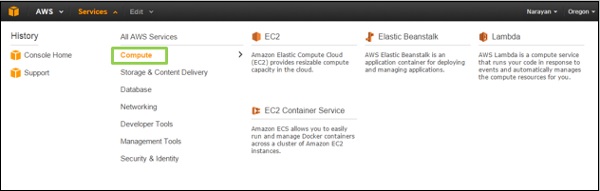
Step 3 - अपनी पसंद की सेवा का चयन करें और उस सेवा का कंसोल खुल जाएगा।
डैशबोर्ड को कस्टमाइज़ करना
सेवा शॉर्टकट बनाना
नेविगेशन बार पर संपादन मेनू पर क्लिक करें और सेवाओं की एक सूची दिखाई देती है। हम मेनू बार से नेविगेशन बार तक खींचकर उनके शॉर्टकट बना सकते हैं।

सेवा शॉर्टकट जोड़ना
जब हम मेनू बार से नेविगेशन बार में सेवा को खींचते हैं, तो शॉर्टकट बनाया और जोड़ा जाएगा। हम उन्हें किसी भी क्रम में व्यवस्थित कर सकते हैं। निम्नलिखित स्क्रीनशॉट में हमने S3, EMR और DynamoDB सेवाओं के लिए शॉर्टकट बनाए हैं।

सेवा शॉर्टकट हटाना
शॉर्टकट को हटाने के लिए, संपादन मेनू पर क्लिक करें और नेविगेशन बार से सर्विस मेनू में शॉर्टकट खींचें। शॉर्टकट को हटा दिया जाएगा। निम्नलिखित स्क्रीनशॉट में, हमने EMR सेवाओं के लिए शॉर्टकट को हटा दिया है।
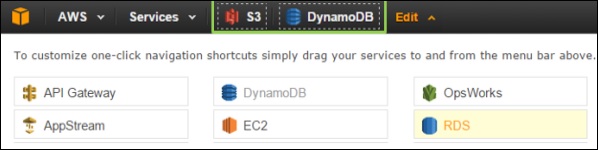
एक क्षेत्र का चयन
सेवाओं में से कई क्षेत्र विशिष्ट हैं और हमें एक क्षेत्र का चयन करने की आवश्यकता है ताकि संसाधनों का प्रबंधन किया जा सके। कुछ सेवाओं को AWS आइडेंटिटी एंड एक्सेस मैनेजमेंट (IAM) की तरह चुने जाने की आवश्यकता नहीं है।
एक क्षेत्र का चयन करने के लिए, पहले हमें एक सेवा का चयन करना होगा। ओरेगन मेनू (कंसोल के बाईं ओर) पर क्लिक करें और फिर एक क्षेत्र चुनें

पासवर्ड बदलना
हम अपने AWS खाते का पासवर्ड बदल सकते हैं। पासवर्ड बदलने के लिए, निम्न चरण हैं।
Step 1 - नेविगेशन बार के बाईं ओर स्थित खाता नाम पर क्लिक करें।

Step 2- सिक्योरिटी क्रेडेंशियल्स चुनें और एक नया पेज खुलेगा जिसमें विभिन्न विकल्प होंगे। पासवर्ड बदलने और निर्देशों का पालन करने के लिए पासवर्ड विकल्प का चयन करें।
Step 3 - साइन-इन करने के बाद, पासवर्ड बदलने और निर्देशों का पालन करने के लिए फिर से एक पेज खुलता है।

सफल होने पर, हमें एक पुष्टिकरण संदेश प्राप्त होगा।
अपनी बिलिंग जानकारी को जानें
नेविगेशन बार में खाता नाम पर क्लिक करें और 'बिलिंग और लागत प्रबंधन' विकल्प चुनें।

अब एक नया पेज खुलेगा जिसमें धन अनुभाग से संबंधित सभी जानकारी होगी। इस सेवा का उपयोग करके, हम AWS बिलों का भुगतान कर सकते हैं, हमारे उपयोग और बजट अनुमान की निगरानी कर सकते हैं।
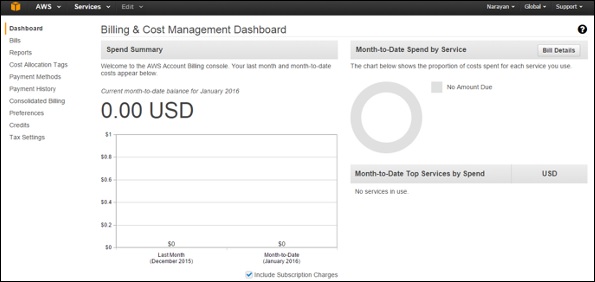
अमेज़ॅन वेब सर्विसेज द्वारा प्रदान किया गया AWS कंसोल मोबाइल ऐप, अपने उपयोगकर्ताओं को चुनिंदा सेवाओं के लिए संसाधनों को देखने की अनुमति देता है और चुनिंदा संसाधन प्रकारों के लिए प्रबंधन कार्यों के सीमित सेट का भी समर्थन करता है।
निम्नलिखित विभिन्न सेवाएं और समर्थित कार्य हैं जिन्हें मोबाइल ऐप का उपयोग करके एक्सेस किया जा सकता है।
EC2 (लोचदार कम्प्यूट क्लाउड)
- ब्राउज़ करें, फ़िल्टर करें और उदाहरण खोजें।
- कॉन्फ़िगरेशन विवरण देखें।
- CloudWatch मैट्रिक्स और अलार्म की स्थिति की जाँच करें।
- स्टार्ट, स्टॉप, रिबूट, समाप्ति जैसे उदाहरणों पर संचालन करें।
- सुरक्षा समूह नियम प्रबंधित करें।
- लोचदार IP पते प्रबंधित करें।
- ब्लॉक डिवाइस देखें।
लोचदार लोड संतुलन
- ब्राउज़ करें, फ़िल्टर करें और लोड बैलेंसर्स खोजें।
- संलग्न उदाहरणों के विन्यास विवरण देखें।
- लोड बैलेंसरों से इंस्टेंस जोड़ें और निकालें।
S3
- बाल्टी ब्राउज़ करें और उनके गुणों को देखें।
- वस्तुओं के गुण देखें।
मार्ग 53
- ब्राउज़ करें और होस्ट किए गए ज़ोन देखें।
- रिकॉर्ड सेटों का विवरण देखें और देखें।
RDS (रिलेशनल डेटाबेस सेवा)
- ब्राउज़, फ़िल्टर, खोज और रिबूट उदाहरण।
- कॉन्फ़िगरेशन विवरण, सुरक्षा और नेटवर्क सेटिंग्स देखें।
ऑटो स्केलिंग
- समूह विवरण, नीतियां, मीट्रिक और अलार्म देखें।
- स्थिति के अनुसार उदाहरणों की संख्या का प्रबंधन करें।
लोचदार बीनस्टॉक
- एप्लिकेशन और ईवेंट देखें।
- पर्यावरण कॉन्फ़िगरेशन और स्वैप वातावरण CNAME देखें।
- एप्लिकेशन सर्वर को पुनरारंभ करें।
DynamoDB
- तालिकाएँ और उनके विवरण जैसे मैट्रिक्स, इंडेक्स, अलार्म इत्यादि।
CloudFormation
- स्टैक स्थिति, टैग, पैरामीटर, आउटपुट, ईवेंट और संसाधन देखें।
OpsWorks
- स्टैक, परतों, उदाहरणों और अनुप्रयोगों के कॉन्फ़िगरेशन विवरण देखें।
- उदाहरण देखें, इसके लॉग, और उन्हें रिबूट करें।
CloudWatch
- संसाधनों के CloudWatch रेखांकन देखें।
- स्थिति और समय के अनुसार क्लाउडवॉच अलार्म को सूचीबद्ध करें।
- अलार्म के लिए एक्शन कॉन्फ़िगरेशन।
सेवाएं डैशबोर्ड
- उपलब्ध सेवाओं और उनकी स्थिति की जानकारी प्रदान करता है।
- उपयोगकर्ता की बिलिंग से संबंधित सभी जानकारी।
- एकाधिक खातों में संसाधनों को देखने के लिए उपयोगकर्ताओं को स्विच करें।
AWS मोबाइल ऐप की विशेषताएं
AWS मोबाइल ऐप का उपयोग करने के लिए हमारे पास एक मौजूदा AWS खाता होना चाहिए। बस खाता क्रेडेंशियल्स का उपयोग करके एक पहचान बनाएं और मेनू में क्षेत्र का चयन करें। यह एप्लिकेशन हमें एक ही समय में कई पहचान में साइन इन रहने की अनुमति देता है।
सुरक्षा कारणों से, डिवाइस को पासकोड के साथ सुरक्षित करने और ऐप में लॉग इन करने के लिए IAM उपयोगकर्ता की क्रेडेंशियल्स का उपयोग करने की अनुशंसा की जाती है। यदि डिवाइस खो जाता है, तो अनधिकृत पहुंच को रोकने के लिए IAM उपयोगकर्ता को निष्क्रिय किया जा सकता है।
रूट खातों को मोबाइल कंसोल के माध्यम से निष्क्रिय नहीं किया जा सकता है। AWS मल्टी-फैक्टर ऑथेंटिकेशन (MFA) का उपयोग करते समय, खाता सुरक्षा कारणों के लिए एक अलग मोबाइल डिवाइस पर हार्डवेयर MFA डिवाइस या वर्चुअल MFA का उपयोग करने की सिफारिश की जाती है।
नवीनतम संस्करण 1.14 है। हमारे अनुभव और किसी भी प्रश्न को साझा करने के लिए ऐप के मेनू में एक फीडबैक लिंक है।
AWS खाते का उपयोग कैसे करें?
निम्नलिखित AWS सेवाओं तक पहुँचने के चरण हैं -
- AWS खाता बनाएँ।
- AWS सेवाओं के लिए साइन-अप करें।
- अपना पासवर्ड बनाएं और अपने खाता क्रेडेंशियल्स तक पहुंचें।
- क्रेडिट अनुभाग में अपनी सेवाओं को सक्रिय करें।
AWS खाता बनाएँ
अमेज़ॅन AWS के विभिन्न घटकों का उपयोग करने और सीखने के लिए उपयोगकर्ताओं को एक वर्ष के लिए पूरी तरह कार्यात्मक मुफ्त खाता प्रदान करता है। आपको AWS सेवाओं जैसे EC2, S3, DynamoDB, आदि मुफ्त में उपलब्ध हैं। हालांकि, उपभोग किए गए संसाधनों के आधार पर कुछ सीमाएं हैं।
Step 1 - AWS खाता बनाने के लिए, इस लिंक को खोलें https://aws.amazon.com और नए खाते के लिए साइन-अप करें और आवश्यक विवरण दर्ज करें।
यदि हमारे पास पहले से ही एक खाता है, तो हम मौजूदा AWS पासवर्ड का उपयोग करके साइन-इन कर सकते हैं।

Step 2- एक ईमेल-पता प्रदान करने के बाद, इस फॉर्म को पूरा करें। अमेज़न बिलिंग, चालान और खाते की पहचान के लिए इस जानकारी का उपयोग करता है। खाता बनाने के बाद, आवश्यक सेवाओं के लिए साइन-अप करें।
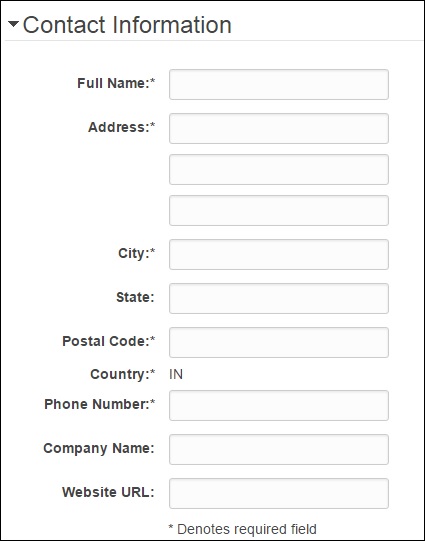
Step 3- सेवाओं के लिए साइन-अप करने के लिए, भुगतान जानकारी दर्ज करें। अमेज़ॅन यह जाँचने के लिए फ़ाइल पर कार्ड के खिलाफ न्यूनतम राशि का लेनदेन करता है कि यह वैध है। यह शुल्क क्षेत्र के साथ बदलता रहता है।
Step 4- अगला, पहचान सत्यापन है। अमेज़न प्रदान किए गए संपर्क नंबर को सत्यापित करने के लिए कॉल बैक करता है।
Step 5- एक समर्थन योजना चुनें। बेसिक, डेवलपर, व्यवसाय, या एंटरप्राइज़ जैसी योजनाओं में से एक की सदस्यता लें। मूल योजना में कुछ भी नहीं है और सीमित संसाधन हैं, जो AWS से परिचित होना अच्छा है।
Step 6- अंतिम चरण पुष्टि है। फिर से लॉगिन करने के लिए लिंक पर क्लिक करें और यह AWS प्रबंधन कंसोल पर रीडायरेक्ट करता है।
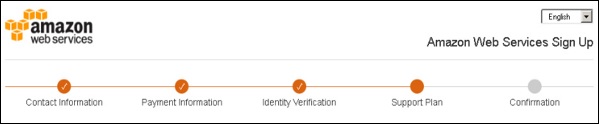
अब खाता बनाया गया है और इसका उपयोग AWS सेवाओं का लाभ उठाने के लिए किया जा सकता है।
AWS खाता पहचानकर्ता
AWS प्रत्येक AWS खाते को दो विशिष्ट आईडी प्रदान करता है।
- एक एडब्ल्यूएस खाता आईडी
- एक शंक्वाकार यूजर आईडी
एडब्ल्यूएस खाता आईडी
यह १२-अंकीय संख्या है जैसे १२३४५६ a a ९ ००० और इसका उपयोग अमेज़ॅन रिसोर्स नेम्स (एआरएन) के निर्माण के लिए किया जाता है। यह आईडी हमारे संसाधनों को अन्य AWS खातों में संसाधनों से अलग करने में मदद करती है।
AWS खाता संख्या जानने के लिए, निम्न स्क्रीनशॉट में दिखाए अनुसार AWS प्रबंधन कंसोल में नेविगेशन पट्टी के ऊपरी दाईं ओर समर्थन पर क्लिक करें।

शंक्वाकार स्ट्रिंग उपयोगकर्ता आईडी
यह 1234abcdef1234 जैसे अल्फ़ान्यूमेरिक वर्णों की एक लंबी स्ट्रिंग है। इस आईडी का उपयोग Amazon S3 बाल्टी पॉलिसी में क्रॉस-अकाउंट एक्सेस के लिए किया जाता है, अर्थात दूसरे AWS खाते में संसाधनों का उपयोग करने के लिए।
खाता उपनाम
खाता उपनाम आपके साइन-इन पृष्ठ का URL है और इसमें डिफ़ॉल्ट रूप से खाता आईडी है। हम इस URL को कंपनी के नाम के साथ कस्टमाइज़ कर सकते हैं और पिछले वाले को भी अधिलेखित कर सकते हैं।
अपना खुद का एडब्ल्यूएस अकाउंट कैसे बनाएं / डिलीट करें?
Step 1 - AWS प्रबंधन कंसोल में साइन इन करें और निम्न लिंक का उपयोग करके IAM कंसोल खोलें https://console.aws.amazon.com/iam/
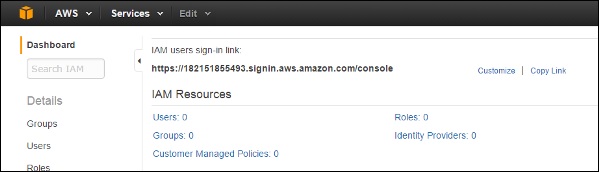
Step 2 - अनुकूलित लिंक का चयन करें और पसंद का उपनाम बनाएं।
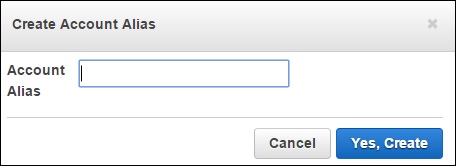
Step 3- उपनाम हटाने के लिए, अनुकूलित लिंक पर क्लिक करें, फिर हां, हटाएं बटन पर क्लिक करें। यह उपनाम हटाता है और यह खाता आईडी में बदल जाता है।

मल्टी फैक्टर ऑथेंटिकेशन
Multi Factor Authentication (MFA)जब वे AWS वेबसाइटों या सेवाओं का उपयोग करते हैं, तो एक अनुमोदित प्रमाणीकरण उपकरण या एसएमएस पाठ संदेश से एक अद्वितीय प्रमाणीकरण कोड दर्ज करने के लिए उपयोगकर्ताओं को प्रमाणित करके अतिरिक्त सुरक्षा प्रदान करता है। यदि एमएफए कोड सही है, तो केवल उपयोगकर्ता एडब्ल्यूएस सेवाओं का उपयोग कर सकता है या नहीं।
आवश्यकताओं को
MFA सेवाओं का उपयोग करने के लिए, उपयोगकर्ता को IAM उपयोगकर्ता या AWS रूट खाते में एक उपकरण (हार्डवेयर या वर्चुअल) असाइन करना होगा। उपयोगकर्ता को सौंपा गया प्रत्येक MFA उपकरण अद्वितीय होना चाहिए, अर्थात उपयोगकर्ता प्रमाणित करने के लिए किसी अन्य उपयोगकर्ता के डिवाइस से एक कोड दर्ज नहीं कर सकता है।
MFA डिवाइस को कैसे इनेबल करें?
Step 1 - निम्न लिंक खोलें, https: // कंसोल.aws.amazon.com/iam/
Step 2 - वेब पेज पर, उपयोगकर्ता नाम की सूची देखने के लिए दाईं ओर नेविगेशन फलक से उपयोगकर्ताओं को चुनें।
Step 3- सुरक्षा क्रेडेंशियल के लिए नीचे स्क्रॉल करें और MFA चुनें। सक्रिय करें MFA पर क्लिक करें।
Step 4 - निर्देशों का पालन करें और एमएफए डिवाइस खाते के साथ सक्रिय हो जाएगा।

MFA डिवाइस को सक्षम करने के 3 तरीके हैं -
एसएमएस एमएफए डिवाइस
इस विधि में, एमएफए को हमें उपयोगकर्ता के एसएमएस-संगत मोबाइल डिवाइस के फोन नंबर के साथ आईएएम उपयोगकर्ता को कॉन्फ़िगर करने की आवश्यकता है। जब उपयोगकर्ता साइन इन करता है, तो AWS उपयोगकर्ता के मोबाइल डिवाइस पर एसएमएस पाठ संदेश द्वारा छह अंकों का कोड भेजता है। उपयोगकर्ता को सही उपयोगकर्ता को प्रमाणित करने के लिए साइन-इन के दौरान दूसरे वेब पेज पर एक ही कोड दर्ज करना आवश्यक है। इस एसएमएस-आधारित MFA का उपयोग AWS रूट खाते के साथ नहीं किया जा सकता है।
हार्डवेयर एमएफए डिवाइस
इस विधि में, MFA को IAM उपयोगकर्ता या AWS रूट खाते को MFA उपकरण (हार्डवेयर) असाइन करने की आवश्यकता होती है। डिवाइस एक बार सिंक्रनाइज़ किए गए वन-टाइम पासवर्ड एल्गोरिथ्म के आधार पर छह-अंकीय संख्यात्मक कोड उत्पन्न करता है। उपयोगकर्ता को सही उपयोगकर्ता को प्रमाणित करने के लिए साइन-इन के दौरान डिवाइस से दूसरे वेब पेज पर एक ही कोड दर्ज करना पड़ता है।
वर्चुअल एमएफए डिवाइस
इस विधि में, MFA को IAM उपयोगकर्ता या AWS रूट खाते को MFA उपकरण (वर्चुअल) असाइन करने की आवश्यकता होती है। वर्चुअल डिवाइस एक सॉफ्टवेयर एप्लीकेशन (मोबाइल ऐप) है जो एक मोबाइल डिवाइस पर चलती है जो एक भौतिक डिवाइस का अनुकरण करती है। डिवाइस समय-सिंक्रनाइज़ किए गए वन-टाइम पासवर्ड एल्गोरिथ्म के आधार पर छह-अंकीय संख्यात्मक कोड उत्पन्न करता है। उपयोगकर्ता को सही उपयोगकर्ता को प्रमाणित करने के लिए साइन-इन के दौरान डिवाइस से दूसरे वेब पेज पर एक ही कोड दर्ज करना पड़ता है।

AWS पहचान और अभिगम प्रबंधन (IAM)
IAM एक उपयोगकर्ता इकाई है जो हम AWS में एक ऐसे व्यक्ति का प्रतिनिधित्व करने के लिए बनाते हैं जो इसे संसाधनों तक सीमित पहुंच के साथ उपयोग करता है। इसलिए, हमें अपने दिन-प्रतिदिन के कार्यों में रूट खाते का उपयोग करने की आवश्यकता नहीं है क्योंकि रूट खाते में हमारे AWS संसाधनों तक अप्रतिबंधित पहुंच है।

IAM में उपयोगकर्ता कैसे बनाएँ?
Step 1 - लिंक खोलें https://console.aws.amazon.com/iam/ AWS प्रबंधन कंसोल में प्रवेश करने के लिए।
Step 2 - सभी उपयोगकर्ताओं की सूची खोलने के लिए बाईं ओर नेविगेशन फलक पर उपयोगकर्ता विकल्प चुनें।
Step 3- हम Create New Users विकल्प का उपयोग करके नए उपयोगकर्ता भी बना सकते हैं, एक नई विंडो खुल जाएगी। उपयोगकर्ता-नाम दर्ज करें जिसे हम बनाना चाहते हैं। बनाएं विकल्प चुनें और एक नया उपयोगकर्ता बनाया जाएगा।

Step 4- हम उपयोगकर्ता की सुरक्षा क्रेडेंशियल्स लिंक का चयन करके एक्सेस कुंजी आईडी और गुप्त कुंजी भी देख सकते हैं। हम कंप्यूटर पर डाउनलोड क्रेडेंशियल विकल्प का उपयोग करके इन विवरणों को भी सहेज सकते हैं।
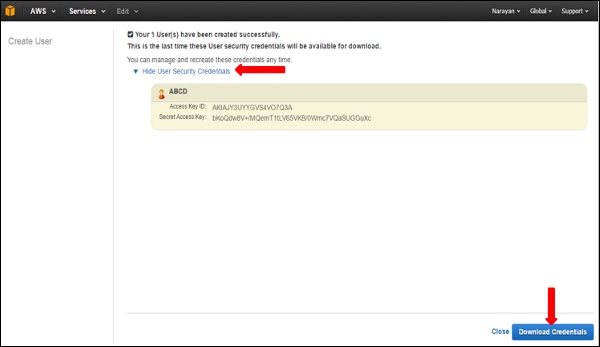
Step 5 - हम उपयोगकर्ता की अपनी सुरक्षा क्रेडेंशियल्स जैसे पासवर्ड बनाना, MFA उपकरणों का प्रबंधन करना, सुरक्षा प्रमाणपत्रों का प्रबंधन करना, एक्सेस कीज़ बनाना / हटाना, उपयोगकर्ताओं को समूहों में जोड़ना आदि का प्रबंधन कर सकते हैं।

कई और विशेषताएं हैं जो वैकल्पिक हैं और वेब पेज पर उपलब्ध हैं।
Amazon EC2 (Elastic Compute Cloud)एक वेब सेवा इंटरफ़ेस है जो AWS क्लाउड में रेज्युलूबल कंप्यूट क्षमता प्रदान करता है। यह डेवलपर्स के लिए वेब-स्केलिंग और कंप्यूटिंग संसाधनों पर पूर्ण नियंत्रण रखने के लिए डिज़ाइन किया गया है।
EC2 उदाहरणों को फिर से आकार दिया जा सकता है और हमारी आवश्यकता के अनुसार घटने या बढ़ने वाले उदाहरणों की संख्या। इन उदाहरणों को एक या अधिक भौगोलिक स्थानों या क्षेत्रों में लॉन्च किया जा सकता है, औरAvailability Zones (AZs)। प्रत्येक क्षेत्र में अलग-अलग स्थानों पर कई AZs शामिल हैं, एक ही क्षेत्र में कम विलंबता नेटवर्क द्वारा जुड़ा हुआ है।

EC2 घटक
AWS EC2 में, उपयोगकर्ताओं को EC2 घटकों, उनके ऑपरेटिंग सिस्टम समर्थन, सुरक्षा उपायों, मूल्य निर्धारण संरचनाओं आदि के बारे में पता होना चाहिए।
ऑपरेटिंग सिस्टम सपोर्ट
Amazon EC2 कई OS का समर्थन करता है जिसमें हमें अतिरिक्त लाइसेंस शुल्क का भुगतान करने की आवश्यकता होती है जैसे: Red Hat Enterprise, SUSE Enterprise और Oracle Enterprise Linux, UNIX, Windows Server, आदि। इन OS को Amazon Virtual Private Cloud (VPC) के साथ मिलकर कार्यान्वित करने की आवश्यकता है। ।
सुरक्षा
उपयोगकर्ताओं को अपने AWS खाते की दृश्यता पर पूरा नियंत्रण होता है। AWS EC2 में, सुरक्षा प्रणालियाँ आवश्यकता के अनुसार समूह बनाने और चलने वाले उदाहरणों को रखने की अनुमति देती हैं। आप उन समूहों को निर्दिष्ट कर सकते हैं जिनके साथ अन्य समूह संवाद कर सकते हैं, साथ ही ऐसे समूह जिनके साथ इंटरनेट पर आईपी सबनेट बात कर सकते हैं।
मूल्य निर्धारण
AWS संसाधनों के प्रकार, अनुप्रयोगों और डेटाबेस के आधार पर कई प्रकार के मूल्य निर्धारण विकल्प प्रदान करता है। यह उपयोगकर्ताओं को अपने संसाधनों को कॉन्फ़िगर करने और तदनुसार शुल्क की गणना करने की अनुमति देता है।
दोष सहिष्णुता
अमेज़ॅन ईसी 2 उपयोगकर्ताओं को अपने संसाधनों को गलती-सहिष्णु अनुप्रयोगों को डिज़ाइन करने की अनुमति देता है। EC2 में भौगोलिक क्षेत्रों और अलग-थलग स्थानों को भी शामिल किया गया है जिन्हें गलती सहिष्णुता और स्थिरता के लिए उपलब्धता क्षेत्र के रूप में जाना जाता है। यह सुरक्षा कारणों से क्षेत्रीय डेटा केंद्रों के सटीक स्थानों को साझा नहीं करता है।
जब उपयोगकर्ता एक इंस्टेंस लॉन्च करते हैं, तो उन्हें एएमआई का चयन करना होगा जो उसी क्षेत्र में है जहां इंस्टेंस चलेगा। विफलताओं में निरंतर सेवाएं प्रदान करने के लिए कई उपलब्धता क्षेत्रों में इंस्टेंस वितरित किए जाते हैं, और सेवाओं में देरी से बचने के लिए अन्य क्षेत्रों में समवर्ती रनिंग इंस्टेंस को विफल इंस्टेंस मैप को मैप करने के लिए इलास्टिक आईपी (ईआईपी) पते का उपयोग किया जाता है।
प्रवास
यह सेवा उपयोगकर्ताओं को मौजूदा अनुप्रयोगों को EC2 में स्थानांतरित करने की अनुमति देती है। यह डेटा संग्रहण के लिए $ 80.00 प्रति संग्रहण डिवाइस और $ 2.49 प्रति घंटे खर्च करता है। यह सेवा उन उपयोगकर्ताओं को सूट करती है जिनके पास स्थानांतरित करने के लिए बड़ी मात्रा में डेटा है।
EC2 की विशेषताएं
यहाँ EC2 की कुछ प्रमुख विशेषताओं की सूची दी गई है -
Reliable- अमेज़ॅन EC2 एक अत्यधिक विश्वसनीय वातावरण प्रदान करता है जहां उदाहरणों का प्रतिस्थापन तेजी से संभव है। प्रत्येक अमेज़ॅन EC2 क्षेत्र के लिए सेवा स्तर समझौते की प्रतिबद्धता 99.9% की उपलब्धता है।
Designed for Amazon Web Services- अमेजन EC2 अमेजन S3, अमेजन RDS, Amazon DynamoDB, और Amazon SQS जैसी अमेजन सर्विसेज के साथ ठीक काम करता है। यह आवेदनों की एक विस्तृत श्रृंखला में कंप्यूटिंग, क्वेरी प्रसंस्करण और भंडारण के लिए एक संपूर्ण समाधान प्रदान करता है।
Secure - अमेज़न EC2 संसाधनों को सुरक्षित और मजबूत नेटवर्क प्रदान करने के लिए अमेज़न वर्चुअल प्राइवेट क्लाउड में काम करता है।
Flexible Tools - अमेज़ॅन EC2 डेवलपर्स और सिस्टम एडमिनिस्ट्रेटर को विफलता अनुप्रयोगों का निर्माण करने और सामान्य विफलता स्थितियों से खुद को अलग करने के लिए उपकरण प्रदान करता है।
Inexpensive- अमेज़ॅन EC2 हमें केवल उन संसाधनों के लिए भुगतान करना चाहता है जो हम उपयोग करते हैं। इसमें कई खरीद योजनाएं शामिल हैं जैसे ऑन-डिमांड इंस्टेंस, आरक्षित उदाहरण, स्पॉट इंस्टेंस आदि, जिन्हें हम अपनी आवश्यकता के अनुसार चुन सकते हैं।
AWS EC2 का उपयोग कैसे करें
Step 1 - AWS खाते में साइन-इन करें और निम्न लिंक का उपयोग करके IAM कंसोल खोलें https://console.aws.amazon.com/iam/.
Step 2 - नेविगेशन पैनल में, समूह बनाएं / देखें और निर्देशों का पालन करें।
Step 3- IAM यूजर बनाएं। नेविगेशन फलक में उपयोगकर्ताओं को चुनें। फिर नए उपयोगकर्ता बनाएं और उपयोगकर्ताओं को समूहों में जोड़ें।
Step 4 - निम्नलिखित निर्देशों का उपयोग करके एक वर्चुअल प्राइवेट क्लाउड बनाएं।
निम्नलिखित लिंक का उपयोग करके अमेज़न VPC कंसोल खोलें - https://console.aws.amazon.com/vpc/
नेविगेशन पैनल से VPC का चयन करें। फिर उसी क्षेत्र का चयन करें जिसमें हमने की-जोड़ी बनाई है।
VPC डैशबोर्ड पर प्रारंभ VPC विज़ार्ड चुनें।
VPC कॉन्फ़िगरेशन पृष्ठ का चयन करें और सुनिश्चित करें कि एकल सबनेट वाला VPC चयनित है। चुनें का चयन करें।
एकल सार्वजनिक सबनेट पृष्ठ वाला VPC खुल जाएगा। नाम फ़ील्ड में VPC नाम दर्ज करें और डिफ़ॉल्ट के रूप में अन्य कॉन्फ़िगरेशन छोड़ दें।
VPC बनाएँ चुनें, फिर Ok चुनें।
Step 5 - WebServerSG सुरक्षा समूह बनाएं और निम्नलिखित निर्देशों का उपयोग करके नियम जोड़ें।
वीपीसी कंसोल पर, नेविगेशन पैनल में सुरक्षा समूहों का चयन करें।
सुरक्षा समूह बनाएँ और समूह नाम, नाम टैग आदि जैसे आवश्यक विवरण भरें।
मेनू से अपनी वीपीसी आईडी चुनें। फिर हाँ चुनें, बटन बनाएँ।
अब एक ग्रुप बनाया जाता है। नियम बनाने के लिए इनबाउंड नियम टैब में संपादन विकल्प चुनें।
Step 6 निम्नलिखित निर्देशों का उपयोग करके VPC में EC2 उदाहरण लॉन्च करें।
निम्नलिखित लिंक का उपयोग करके EC2 कंसोल खोलें - https://console.aws.amazon.com/ec2/
डैशबोर्ड में लॉन्च इंस्टेंस विकल्प का चयन करें।
एक नया पेज खुलेगा। इंस्टेंस टाइप चुनें और कॉन्फ़िगरेशन प्रदान करें। फिर अगला चुनें: इंस्टेंस विवरण कॉन्फ़िगर करें।
एक नया पेज खुलेगा। नेटवर्क सूची से VPC का चयन करें। सबनेट सूची से सबनेट का चयन करें और अन्य सेटिंग्स को डिफ़ॉल्ट के रूप में छोड़ दें।
टैग उदाहरण पृष्ठ प्रकट होने तक अगला क्लिक करें।
Step 7- टैग इंस्टेंसेस पेज पर, इंस्टेंस को एक नाम के साथ एक टैग प्रदान करें। अगला चुनें: सुरक्षा समूह कॉन्फ़िगर करें।
Step 8सुरक्षा समूह कॉन्फ़िगर करें पृष्ठ पर, मौजूदा सुरक्षा समूह विकल्प चुनें। WebServerSG समूह का चयन करें जिसे हमने पहले बनाया था, और फिर समीक्षा और लॉन्च चुनें।
Step 9 - समीक्षा इंस्टेंस लॉन्च पेज पर इंस्टेंस विवरण की जांच करें फिर लॉन्च बटन पर क्लिक करें।
Step 10- एक पॉप अप डायलॉग बॉक्स खुलेगा। एक मौजूदा कुंजी जोड़ी का चयन करें या एक नई कुंजी जोड़ी बनाएं। फिर पावती चेक बॉक्स का चयन करें और लॉन्च इंस्टेंस बटन पर क्लिक करें।
जैसा कि नाम से पता चलता है, ऑटो स्केलिंग आपको उपयोगकर्ता द्वारा निर्धारित निर्देशों के अनुसार अपने अमेज़ॅन ईसी 2 उदाहरणों को स्वचालित रूप से ऊपर या नीचे करने की अनुमति देता है। उपयोगकर्ता द्वारा न्यूनतम और अधिकतम संख्या जैसे पैरामीटर सेट किए जाते हैं। इसका उपयोग करते हुए, अमेज़ॅन ईसी 2 इंस्टेंसेस की संख्या जो आप उपयोग कर रहे हैं स्वचालित रूप से बढ़ जाती है क्योंकि प्रदर्शन को बनाए रखने के लिए मांग बढ़ जाती है, और लागत कम करने के लिए मांग कम होने पर स्वचालित रूप से घट जाती है।
Auto Scalingउन अनुप्रयोगों के लिए विशेष रूप से प्रभावी है जो प्रति घंटा, दैनिक या साप्ताहिक उपयोग पर उतार-चढ़ाव करते हैं। ऑटो स्केलिंग Amazon CloudWatch द्वारा सक्षम है और बिना किसी अतिरिक्त लागत के उपलब्ध है। एडब्ल्यूएस क्लाउडवॉच का उपयोग सीपीयू उपयोग, नेटवर्क ट्रैफिक आदि को मापने के लिए किया जा सकता है।
लोचदार लोड संतुलन
Elastic Load Balancing(ELB) स्वचालित रूप से कई अमेज़न EC2 उदाहरणों में आने वाले अनुरोध ट्रैफ़िक को वितरित करता है और परिणाम उच्च दोष सहिष्णुता प्राप्त करता है। यह अयोग्य उदाहरणों का पता लगाता है और स्वचालित रूप से ट्रैफ़िक को फिर से फिट करने के लिए ट्रैफ़िक को फिर से चलाता है जब तक कि अनफ़िट इंस्टेंस को राउंड-रॉबिन तरीके से बहाल नहीं किया गया है। हालांकि, अगर हमें अधिक जटिल रूटिंग एल्गोरिदम की आवश्यकता है, तो अमेज़ॅन रूट 53 जैसी अन्य सेवाओं का चयन करें।
ईएलबी में निम्नलिखित तीन घटक होते हैं।
भार संतुलन
इसमें इंटरनेट / इंट्रानेट के माध्यम से आने वाले अनुरोधों की निगरानी करना और उन्हें शामिल करना और उनके साथ पंजीकृत EC2 उदाहरणों को वितरित करना शामिल है।
नियंत्रण सेवा
इसमें लोड बैलेंसरों को आवश्यकतानुसार जोड़कर और हटाकर आने वाले ट्रैफ़िक के जवाब में स्वचालित रूप से हैंडलिंग क्षमता को स्केल करना शामिल है। यह उदाहरणों की फिटनेस जांच भी करता है।
एसएसएल समाप्ति
ईएलबी एसएसएल समाप्ति प्रदान करता है जो ईएलबी से जुड़े अपने EC2 उदाहरणों के भीतर SSL को कीमती सीपीयू चक्र, एन्कोडिंग और डिकोडिंग से बचाता है। ELB के भीतर X.509 प्रमाणपत्र को कॉन्फ़िगर करने की आवश्यकता है। EC2 उदाहरण में यह SSL कनेक्शन वैकल्पिक है, हम इसे समाप्त भी कर सकते हैं।
ईएलबी की विशेषताएं
ईएलबी की सबसे प्रमुख विशेषताएं निम्नलिखित हैं -
ईएलएस को धीरे-धीरे बढ़ते लोड पैटर्न के साथ प्रति सेकंड असीमित अनुरोधों को संभालने के लिए डिज़ाइन किया गया है।
हम EC2 उदाहरणों को कॉन्फ़िगर कर सकते हैं और ट्रैफ़िक को स्वीकार करने के लिए बैलेंसरों को लोड कर सकते हैं।
हम जानकारी के समग्र प्रवाह को प्रभावित किए बिना आवश्यकता के अनुसार लोड बैलेंसरों को जोड़ / हटा सकते हैं।
यह ऑनलाइन परीक्षा, ऑनलाइन ट्रेडिंग आदि जैसे अनुरोधों में अचानक वृद्धि को संभालने के लिए डिज़ाइन नहीं किया गया है।
ग्राहक अधिक उपलब्धता अनुप्रयोग प्रदर्शन के लिए एकल उपलब्धता क्षेत्र के भीतर या कई क्षेत्रों में इलास्टिक लोड संतुलन को सक्षम कर सकते हैं।
कैसे लोड Balancers बनाने के लिए?
Step 1 - इस लिंक का उपयोग करके Amazon EC2 कंसोल पर जाएं - https://console.aws.amazon.com/ec2/।
Step 2 - दाईं ओर स्थित क्षेत्र मेनू से अपने लोड बैलेंसर क्षेत्र का चयन करें।
Step 3- नेविगेशन फलक से लोड Balancers चुनें और Create Load Balancer विकल्प चुनें। एक पॉप-अप विंडो खुलेगी और हमें आवश्यक विवरण प्रदान करना होगा।
Step 4 - लोड बैलेंसर नाम बॉक्स में: अपने लोड बैलेंसर का नाम दर्ज करें।
Step 5 - अंदर बॉक्स में LB बनाएं: उसी नेटवर्क का चयन करें जिसे आपने इंस्टेंस के लिए चुना है।
Step 6 - यदि डिफ़ॉल्ट VPC चयनित है, तो उन्नत VPC कॉन्फ़िगरेशन सक्षम करें का चयन करें।
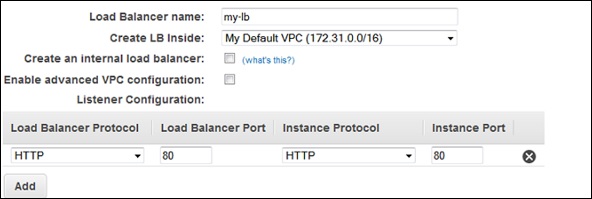
Step 7- ऐड बटन पर क्लिक करें और एक नया पॉप-अप उपलब्ध सबनेट की सूची से सबनेट को चुनने के लिए दिखाई देगा जैसा कि निम्नलिखित स्क्रीनशॉट में दिखाया गया है। उपलब्धता क्षेत्र में केवल एक सबनेट का चयन करें। यदि हम उन्नत VPC कॉन्फ़िगरेशन सक्षम नहीं चुनते हैं तो यह विंडो दिखाई नहीं देगी।
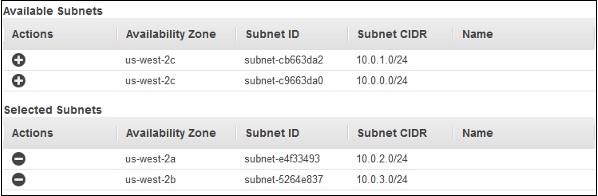
Step 8- अगला चुनें; एक पॉप-अप विंडो खुलेगी। अपने नेटवर्क के रूप में VPC का चयन करने के बाद, Balancers लोड करने के लिए सुरक्षा समूह असाइन करें।
Step 9 - बैलेंसरों को लोड करने के लिए सुरक्षा समूहों को असाइन करने के लिए निर्देशों का पालन करें और नेक्स्ट पर क्लिक करें।
Step 10- एक नया पॉप-अप डिफ़ॉल्ट मानों के साथ स्वास्थ्य जांच कॉन्फ़िगरेशन विवरण खोलेगा। मानों को हमारे स्वयं पर सेट किया जा सकता है, हालांकि ये वैकल्पिक हैं। अगला पर क्लिक करें: EC2 इंस्टेंस जोड़ें।

Step 11- एक पॉप-अप विंडो में पंजीकृत इंस्टेंस जैसे इंस्टेंस के बारे में जानकारी होगी, ADD EC2 इंस्टेंस विकल्प का चयन करके बैलेंसरों को लोड करने के लिए इंस्टेंस जोड़ें और आवश्यक जानकारी भरें। टैग जोड़ें पर क्लिक करें।
Step 12- अपने लोड बैलेंसर में टैग जोड़ना वैकल्पिक है। टैग जोड़ने के लिए टैग पृष्ठ जोड़ें पर क्लिक करें और कुंजी, मूल्य जैसे विवरण भरें। इसके बाद Create Tag का ऑप्शन चुनें। रिव्यू और क्रिएट बटन पर क्लिक करें।
एक समीक्षा पृष्ठ खुलता है जिस पर हम सेटिंग को सत्यापित कर सकते हैं। हम एडिट लिंक को चुनकर भी सेटिंग्स बदल सकते हैं।
Step 13 - अपना लोड बैलेंसर बनाने के लिए Create पर क्लिक करें और फिर क्लोज बटन पर क्लिक करें।
कैसे एक लोड Balancer को हटाने के लिए?
Step 1 - इस लिंक का उपयोग करके Amazon EC2 कंसोल पर जाएं - https://console.aws.amazon.com/ec2/।
Step 2 - नेविगेशन फलक से लोड बैलेंसर्स विकल्प चुनें।
Step 3 - लोड बैलेंसर का चयन करें और एक्शन बटन पर क्लिक करें।
Step 4- डिलीट बटन पर क्लिक करें। एक अलर्ट विंडो दिखाई देगी, हां, डिलीट बटन पर क्लिक करें।
Amazon WorkSpacesक्लाउड में पूरी तरह से प्रबंधित डेस्कटॉप कंप्यूटिंग सेवा है जो अपने ग्राहकों को अपने एंड-यूजर्स को क्लाउड-आधारित डेस्कटॉप प्रदान करने की अनुमति देता है। इसके माध्यम से उपयोगकर्ता अपनी पसंद के उपकरणों जैसे लैपटॉप, आईपैड, किंडल फायर, या एंड्रॉइड टैबलेट का उपयोग करके दस्तावेजों, अनुप्रयोगों और संसाधनों तक पहुंच सकते हैं। यह सेवा क्लाउड आधारित 'डेस्कटॉप के रूप में सेवा' (डीएएएस) की बढ़ती मांग को पूरा करने के लिए शुरू की गई थी।
यह काम किस प्रकार करता है?
प्रत्येक कार्यस्थान एक निरंतर Windows Server 2008 R2 उदाहरण है जो Windows 7 की तरह दिखता है, जिसे AWS क्लाउड पर होस्ट किया गया है। डेस्कटॉप को PCoIP के माध्यम से उपयोगकर्ताओं तक पहुंचाया जाता है और प्रत्येक 12 घंटे में डिफ़ॉल्ट रूप से बैकअप लिया गया डेटा लिया जाएगा।
प्रयोगकर्ता की आवश्यकताएं
उपयोगकर्ता के अंत में टीसीपी और यूडीपी खुले बंदरगाहों के साथ एक इंटरनेट कनेक्शन आवश्यक है। उन्हें अपने डिवाइस के लिए एक मुफ्त अमेज़ॅन वर्कस्पेस क्लाइंट एप्लिकेशन डाउनलोड करना होगा।
Amazon Workspaces कैसे बनाएं?
Step 1- VPC बनाएँ और कॉन्फ़िगर करें। (यह हम VPC अध्याय में विस्तार से चर्चा करेंगे।)
Step 2 - निम्नलिखित चरणों का उपयोग करके एक एडी डायरेक्टरी बनाएं।
अमेज़न वर्कस्पेस कंसोल को खोलने के लिए निम्न लिंक का उपयोग करें - https://console.aws.amazon.com/workspaces/
निर्देशिकाएँ चुनें, फिर नेविगेशन पैनल में डायरेक्टरी को सेटअप करें।
एक नया पेज खुलेगा। सरल विज्ञापन बनाएँ बटन का चयन करें, फिर आवश्यक विवरण भरें।

VPC अनुभाग में, VPC विवरण भरें और अगला चरण चुनें।

जानकारी की समीक्षा करने के लिए एक समीक्षा पृष्ठ खुलेगा। गलत होने पर बदलाव करें, फिर Create Simple AD बटन पर क्लिक करें।
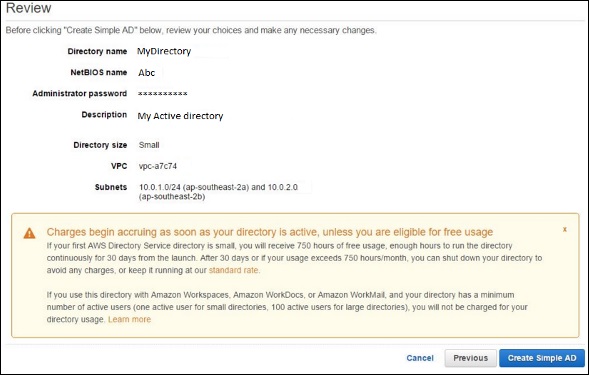
Step 3 - निम्नलिखित चरणों का उपयोग करके एक कार्यक्षेत्र बनाएँ।
अमेज़न वर्कस्पेस कंसोल को खोलने के लिए निम्न लिंक का उपयोग करें - https://console.aws.amazon.com/workspaces/
कार्यस्थान का चयन करें and फिर नेविगेशन पैनल में कार्यस्थान विकल्प लॉन्च करें।

क्लाउड निर्देशिका का चयन करें। इस निर्देशिका में सभी उपयोगकर्ताओं के लिए WorkDocs सक्षम / अक्षम करें, फिर हाँ, अगला बटन पर क्लिक करें।
एक नया पेज खुलेगा। नए उपयोगकर्ता के लिए विवरण भरें और चुनेंCreate Usersबटन। उपयोगकर्ता को कार्यस्थान सूची में जोड़ने के बाद, अगला चुनें।

कार्यस्थान बंडल पृष्ठ के मान फ़ील्ड में आवश्यक बंडलों की संख्या दर्ज करें, फिर अगला चुनें।
एक समीक्षा पृष्ठ खुल जाएगा। यदि आवश्यक हो, तो विवरण देखें और बदलाव करें। लॉन्च कार्यस्थान चुनें।

खाते की पुष्टि करने के लिए एक संदेश होगा, जिसके बाद हम वर्कस्पेस का उपयोग कर सकते हैं।
Step 4 - निम्नलिखित चरणों का उपयोग करके अपने कार्यस्थानों का परीक्षण करें।
नीचे दिए गए लिंक का उपयोग करके अमेज़ॅन वर्कस्पेस क्लाइंट एप्लिकेशन को डाउनलोड और इंस्टॉल करें - https://clients.amazonworkspaces.com/।

एप्लिकेशन चलाएँ। पहली बार, हमें ईमेल में प्राप्त पंजीकरण कोड दर्ज करना होगा और रजिस्टर पर क्लिक करना होगा।
उपयोगकर्ता के लिए उपयोगकर्ता नाम और पासवर्ड दर्ज करके कार्यक्षेत्र से कनेक्ट करें। साइन इन का चयन करें।

अब वर्कस्पेस डेस्कटॉप प्रदर्शित होता है। इस लिंक को खोलेंhttp://aws.amazon.com/workspaces/वेब ब्राउज़र पर। नेविगेट करें और सत्यापित करें कि पृष्ठ को देखा जा सकता है।
एक संदेश "बधाई! आपका अमेज़ॅन वर्कस्पेस स्पेस क्लाउड डायरेक्टरी बनाई गई है, और आपका पहला वर्कस्पेस सही तरीके से काम कर रहा है और इसमें इंटरनेट एक्सेस है ”।
अमेज़ॅन कार्यस्थान सुविधाएँ
नेटवर्क हेल्थ चेक-अप
यह AWS कार्यस्थान सुविधा सत्यापित करता है कि नेटवर्क और इंटरनेट कनेक्शन काम कर रहे हैं या नहीं, जाँचें कि क्या कार्यस्थान और उनसे संबद्ध पंजीकरण सेवाएँ सुलभ हैं, जाँचता है कि पोर्ट 4172 UDP और TCP एक्सेस के लिए खुला है या नहीं।

ग्राहक पुन: कनेक्ट करें
यह AWS कार्यस्थान सुविधा उपयोगकर्ताओं को हर बार जब वे डिस्कनेक्ट करते हैं, तो अपनी साख दर्ज किए बिना अपने कार्यक्षेत्र तक पहुंचने की अनुमति देता है। क्लाइंट के डिवाइस पर स्थापित एप्लिकेशन एक सुरक्षित स्टोर में एक्सेस टोकन बचाता है, जो 12 घंटे के लिए वैध है और सही उपयोगकर्ता को प्रमाणित करने के लिए उपयोग करता है। उपयोगकर्ता अपने कार्यस्थान पर पहुंच प्राप्त करने के लिए एप्लिकेशन पर फिर से कनेक्ट बटन पर क्लिक करें। उपयोगकर्ता इस सुविधा को किसी भी समय अक्षम कर सकते हैं।

ऑटो पुनरारंभ सत्र
यह AWS कार्यस्थान सुविधा क्लाइंट को 20 मिनट के भीतर (डिफ़ॉल्ट रूप से और 4 घंटे के लिए बढ़ाया जा सकता है) नेटवर्क कनेक्टिविटी में किसी भी कारण से डिस्कनेक्ट किया गया सत्र फिर से शुरू करने की अनुमति देता है। उपयोगकर्ता समूह नीति अनुभाग में किसी भी समय इस सुविधा को अक्षम कर सकते हैं।
कंसोल सर्च
यह सुविधा व्यवस्थापकों को उनके उपयोगकर्ता नाम, बंडल प्रकार या निर्देशिका द्वारा कार्यस्थानों की खोज करने की अनुमति देती है।

अमेज़ॅन वर्कस्पेस के लाभ
Easy to set up - ग्राहक अपनी पसंद की AWS कार्यस्थान योजना चुन सकते हैं और सीपीयू प्रकार, मेमोरी, स्टोरेज और एप्लिकेशन और डेस्कटॉप की संख्या जैसी आवश्यकताएं प्रदान कर सकते हैं।
Choice of devices and applications - ग्राहक अपने डिवाइस (लैपटॉप, आईपैड, टैबलेट) पर अमेज़ॅन वर्कस्पेस एप्लिकेशन को मुफ्त में इंस्टॉल कर सकते हैं और उपलब्ध सूची से आवेदन चुन सकते हैं।
Cost-effective - अमेज़ॅन वर्कस्पेस को किसी भी अग्रिम प्रतिबद्धता की आवश्यकता नहीं होती है और ग्राहक मासिक आधार पर अपने डेस्कटॉप को कस्टमाइज़ करते समय भुगतान करते हैं।
AWS लैम्ब्डा एक उत्तरदायी क्लाउड सेवा है, जो अनुप्रयोग के भीतर क्रियाओं का निरीक्षण करती है और उपयोगकर्ता द्वारा परिभाषित कोडों को तैनात करके प्रतिक्रिया देती है, जिसे इसके नाम से जाना जाता है। functions। यह स्वचालित रूप से कई उपलब्धता क्षेत्रों में गणना संसाधनों का प्रबंधन करता है और नए कार्यों के ट्रिगर होने पर उन्हें मापता है।
AWS लैम्ब्डा जावा, पायथन और Node.js में लिखे गए कोड का समर्थन करता है, और सेवा अमेज़ॅन लिनक्स द्वारा समर्थित भाषाओं में प्रक्रियाएं शुरू कर सकती है (जिसमें बैश, गो और रूबी शामिल हैं)।
AWS लैम्ब्डा का उपयोग करते समय कुछ अनुशंसित सुझाव दिए गए हैं।
अपने लैम्बडा फंक्शन कोड को एक स्टेटलेस स्टाइल में लिखें।
हैंडलर के दायरे के बाहर कभी भी कोई फ़ंक्शन चर घोषित न करें।
सुनिश्चित करें कि + rx का एक सेट है permissions लैम्ब्डा सुनिश्चित करने के लिए अपलोड की गई ज़िप में अपनी फ़ाइलों पर अपनी ओर से कोड निष्पादित कर सकते हैं।
आवश्यकता न होने पर पुराने लम्बे कार्यों को हटा दें।
AWS लैम्ब्डा को कैसे कॉन्फ़िगर करें?
पहली बार AWS लैम्ब्डा को कॉन्फ़िगर करने के लिए इन चरणों का पालन करें।
Step 1 - AWS खाते में साइन इन करें।
Step 2 - AWS सेवा अनुभाग से लंबोदर चुनें।

Step 3 - एक ब्लूप्रिंट (वैकल्पिक) चुनें और स्किप बटन पर क्लिक करें।

Step 4 - ए बनाने के लिए आवश्यक विवरण प्रदान करें Lambda functionजैसा कि निम्नलिखित स्क्रीनशॉट में दिखाया गया है और Node.js कोड पेस्ट करें जो कि जब भी एक नया आइटम DynamoDB में जोड़ा जाता है तो स्वचालित रूप से चालू हो जाएगा। सभी आवश्यक अनुमतियों का चयन करें।


Step 5 - अगला बटन पर क्लिक करें और अपने विवरण को सत्यापित करें।
Step 6 - क्रिएट फंक्शन बटन पर क्लिक करें।
अब, जब हम लैम्ब्डा सेवा का चयन करते हैं और ईवेंट स्रोत टैब का चयन करते हैं, तो कोई रिकॉर्ड नहीं होगा। काम करने के लिए लैम्बडा फ़ंक्शन में कम से कम एक स्रोत जोड़ें। यहाँ, हम इसमें DynamoDB Table जोड़ रहे हैं।
हमने डायनेमोडीबी का उपयोग करके एक तालिका बनाई है (हम इस बारे में डायनामोडीबी अध्याय में विस्तार से चर्चा करेंगे)।
Step 7 - स्ट्रीम टैब का चयन करें और इसे लैम्ब्डा फ़ंक्शन के साथ जोड़ दें।

आपको यह प्रविष्टि लैम्ब्डा सेवा पृष्ठ के इवेंट स्रोत टैब में दिखाई देगी।
Step 8- तालिका में कुछ प्रविष्टियाँ जोड़ें। जब प्रविष्टि जुड़ जाती है और बच जाती है, तो लैम्बडा सेवा को फ़ंक्शन को ट्रिगर करना चाहिए। इसे लैम्ब्डा लॉग्स का उपयोग करके सत्यापित किया जा सकता है।
Step 9- लॉग देखने के लिए, लैम्ब्डा सेवा का चयन करें और मॉनिटरिंग टैब पर क्लिक करें। फिर CloudWatch में View Logs पर क्लिक करें।

AWS लाम्बा के लाभ
निम्नलिखित लैम्ब्डा कार्यों का उपयोग करने के कुछ लाभ हैं: -
लैंबडा कार्यों को अमेज़ॅन एसडब्ल्यूएफ गतिविधि प्रकारों की तरह पंजीकृत होने की आवश्यकता नहीं है।
हम किसी भी मौजूदा लैम्ब्डा फ़ंक्शंस का उपयोग कर सकते हैं जो आपने पहले ही वर्कफ़्लो में परिभाषित किया है।
अमेज़ॅन एसडब्ल्यूएफ द्वारा लैम्ब्डा कार्यों को सीधे कहा जाता है; उन्हें कार्यान्वित और कार्यान्वित करने के लिए किसी कार्यक्रम की आवश्यकता नहीं है।
लैम्ब्डा हमें ट्रैकिंग कार्य निष्पादन के लिए मैट्रिक्स और लॉग प्रदान करता है।
AWS लाम्बा सीमाएँ
निम्नलिखित लैम्ब्डा सीमा के तीन प्रकार हैं।
थ्रोटल लिमिट
थ्रॉटल की सीमा प्रति खाते में 100 समवर्ती लाम्बा फ़ंक्शन निष्पादित होती है और एक ही क्षेत्र में सभी कार्यों के लिए कुल समवर्ती निष्पादन पर लागू होती है।
किसी फ़ंक्शन के लिए समवर्ती निष्पादन की संख्या की गणना करने का सूत्र = (फ़ंक्शन निष्पादन की औसत अवधि) X (AWS लैम्ब्डा द्वारा संसाधित किए गए अनुरोधों या घटनाओं की संख्या)।
जब थ्रोटल सीमा समाप्त हो जाती है, तो यह एक थ्रॉटलिंग त्रुटि देता है जिसमें एक त्रुटि कोड 429 है। 15-30 मिनट के बाद आप फिर से काम शुरू कर सकते हैं। AWS सहायता केंद्र से संपर्क करके थ्रॉटल सीमा को बढ़ाया जा सकता है।
संसाधन सीमा
निम्न तालिका लैम्ब्डा फ़ंक्शन के लिए संसाधनों की सीमा की सूची दिखाती है।
| संसाधन | डिफ़ॉल्ट सीमा |
|---|---|
| पंचांग डिस्क क्षमता ("/ tmp" स्थान) | 512 एमबी |
| फ़ाइल डिस्क्रिप्टर की संख्या | 1024 |
| प्रक्रियाओं और धागों की संख्या (कुल मिलाकर) | 1024 |
| प्रति अनुरोध अधिकतम निष्पादन अवधि | 300 सेकंड |
| अनुरोध बॉडी पेलोड आकार | 6 एमबी |
| प्रतिक्रिया बॉडी पेलोड का आकार लें | 6 एमबी |
सेवा की सीमा
निम्न तालिका लैंबडा फ़ंक्शन को तैनात करने के लिए सेवाओं की सीमा की सूची दिखाती है।
| मद | डिफ़ॉल्ट सीमा |
|---|---|
| लैंबडा फंक्शन परिनियोजन पैकेज आकार (.zip / .jar फ़ाइल) | 50 एमबी |
| कोड / निर्भरता का आकार, जिसे आप परिनियोजन पैकेज में खोल सकते हैं (असम्पीडित ज़िप / जार आकार) | 250 एमबी |
| उन सभी परिनियोजन पैकेजों का कुल आकार, जिन्हें प्रति क्षेत्र में अपलोड किया जा सकता है | 1.5 जीबी |
| अनुसूचित घटना स्रोत के अद्वितीय ईवेंट स्रोतों की संख्या प्रति खाता | 50 |
| अद्वितीय लैम्ब्डा कार्यों की संख्या जो आप प्रत्येक अनुसूचित घटना से जुड़ सकते हैं | 5 |
नवीनतम अद्यतन सीमा संरचना और अधिक जानकारी के लिए, - https://docs.aws.amazon.com/lambda/latest/dg/limits.html/
Amazon Virtual Private Cloud (VPC)उपयोगकर्ताओं को वर्चुअल नेटवर्क में AWS संसाधनों का उपयोग करने की अनुमति देता है। उपयोगकर्ता अपने वर्चुअल नेटवर्किंग वातावरण को अनुकूलित कर सकते हैं, जैसे कि वे स्वयं की आईपी पता श्रेणी का चयन करना, सबनेट बनाना और रूट टेबल और नेटवर्क गेटवे कॉन्फ़िगर करना।
AWS सेवाओं की सूची जिसका उपयोग अमेजन VPC के साथ किया जा सकता है -
- अमेज़न EC2
- अमेज़ॅन रूट 53
- अमेज़ॅन कार्यस्थान
- ऑटो स्केलिंग
- लोचदार लोड संतुलन
- AWS डेटा पाइपलाइन
- लोचदार बीनस्टॉक
- अमेज़ॅन इलास्टिक कैश
- अमेज़ॅन ईएमआर
- अमेज़ॅन ऑप्सवर्क्स
- अमेज़ॅन आरडीएस
- अमेज़न रेडशिफ्ट
Amazon VPC का उपयोग कैसे करें?
निम्नलिखित VPC बनाने के लिए चरण हैं।
VPC बनाएँ
Step 1 - निम्नलिखित लिंक का उपयोग करके अमेज़न VPC कंसोल खोलें - https://console.aws.amazon.com/vpc/
Step 2- नेविगेशन बार के दाईं ओर VPC विकल्प बनाने का चयन करें। सुनिश्चित करें कि अन्य सेवाओं के लिए उसी क्षेत्र का चयन किया गया है।
Step 3 - स्टार्ट वीपीसी विजार्ड विकल्प पर क्लिक करें, फिर बाईं ओर सिंगल पब्लिक सबनेट विकल्प के साथ वीपीसी पर क्लिक करें।
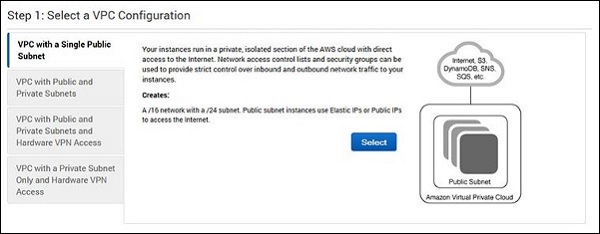
Step 4- एक कॉन्फ़िगरेशन पेज खुल जाएगा। वीपीसी नाम, सबनेट नाम जैसे विवरण भरें और अन्य फ़ील्ड को डिफ़ॉल्ट के रूप में छोड़ दें। VPC बटन बनाएँ पर क्लिक करें।

Step 5- एक डायलॉग बॉक्स खुलेगा, जिसमें कार्य प्रगति पर है। जब यह पूरा हो जाए, तो ठीक बटन चुनें।
आपका VPCs पृष्ठ खुलता है जो उपलब्ध VPC की सूची दिखाता है। यहां VPC की सेटिंग बदली जा सकती है।

VPC Group सेलेक्ट / सेलेक्ट करें
Step 1 - निम्नलिखित लिंक का उपयोग करके अमेज़न VPC कंसोल खोलें - https://console.aws.amazon.com/vpc/
Step 2 - नेविगेशन बार में सुरक्षा समूहों के विकल्प का चयन करें, फिर सुरक्षा समूह का विकल्प चुनें।
Step 3 - एक फॉर्म खुलेगा, जिसमें ग्रुप का नाम, नाम का टैग, आदि जैसे विवरण दर्ज करें। VPC मेनू से अपनी VPC की आईडी चुनें, फिर Yes चुनें, बटन बनाएं।
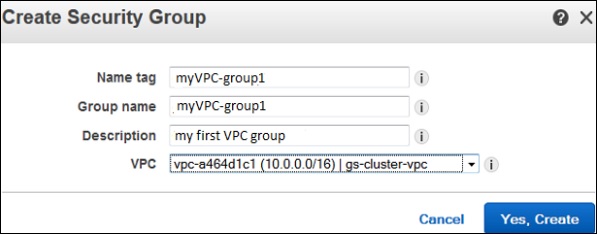
Step 4- समूहों की सूची खुलती है। सूची से समूह का नाम चुनें और नियम सेट करें। इसके बाद सेव बटन पर क्लिक करें।

VPC में इंस्टेंस लॉन्च करें
Step 1 - निम्नलिखित लिंक का उपयोग करके अमेज़ॅन VPC कंसोल खोलें - https://console.aws.amazon.com/vpc/
Step 2 - VPC और सुरक्षा समूह बनाते समय उसी क्षेत्र का चयन करें।
Step 3 - अब नैविगेशन बार में लॉन्च इंस्टेंस विकल्प को चुनें।
Step 4- एक पेज खुलता है। वह AMI चुनें, जिसका उपयोग किया जाना है।
Step 5- एक नया पेज खुलता है। एक इंस्टेंस प्रकार चुनें और हार्डवेयर कॉन्फ़िगरेशन चुनें। फिर सेलेक्ट करेंNext: Configure Instance Details।

Step 6- नेटवर्क सूची से हाल ही में बनाई गई VPC, और सबनेट सूची से सबनेट का चयन करें। अन्य सेटिंग्स को डिफ़ॉल्ट के रूप में छोड़ दें और टैग इंस्टेंस पेज तक नेक्स्ट पर क्लिक करें।
Step 7- टैग इंस्टेंस पेज पर, नाम टैग के साथ उदाहरण को टैग करें। यह आपके उदाहरण को कई उदाहरणों की सूची से पहचानने में मदद करता है। अगला क्लिक करें: सुरक्षा समूह कॉन्फ़िगर करें।
Step 8- कॉन्फ़िगर सुरक्षा समूह पृष्ठ पर, सूची से हाल ही में बनाए गए समूह का चयन करें। फिर, समीक्षा और लॉन्च बटन का चयन करें।
Step 9 - इंस्टेंस रिव्यू लॉन्च पेज पर, अपनी इंस्टेंस डिटेल्स चेक करें, फिर लॉन्च चुनें।
Step 10- एक डायलॉग बॉक्स दिखाई देता है। विकल्प चुनें एक मौजूदा प्रमुख जोड़ी का चयन करें या एक नई कुंजी जोड़ी बनाएं, फिर लॉन्च इंस्टेंस बटन पर क्लिक करें।
Step 11 - पुष्टिकरण पृष्ठ खुला है जो उदाहरणों से संबंधित सभी विवरण दिखाता है।
VPC उदाहरण के लिए इलास्टिक IP पता निर्दिष्ट करें
Step 1 - निम्नलिखित लिंक का उपयोग करके अमेज़ॅन VPC कंसोल खोलें - https://console.aws.amazon.com/vpc/
Step 2 - नेविगेशन बार में इलास्टिक आईपी का विकल्प चुनें।
Step 3- नए पते का आवंटन करें। फिर Yes, Allocate बटन का चयन करें।
Step 4 - सूची से अपना इलास्टिक आईपी पता चुनें, फिर क्रियाएँ चुनें, और फिर एसोसिएट एड्रेस बटन पर क्लिक करें।
Step 5- एक डायलॉग बॉक्स खुलेगा। पहले सूची से एसोसिएट से इंस्टेंस का चयन करें। फिर इंस्टेंस सूची से अपना उदाहरण चुनें। अंत में Yes, एसोसिएट बटन पर क्लिक करें।

एक VPC हटाएं
वीपीसी को हटाने के लिए कई चरण हैं जो इससे जुड़े किसी भी संसाधन को खोए बिना हैं। VPC को हटाने के लिए निम्नलिखित चरण हैं।
Step 1 - निम्नलिखित लिंक का उपयोग करके अमेज़ॅन VPC कंसोल खोलें - https://console.aws.amazon.com/vpc/
Step 2 - नेविगेशन बार में इंस्टेंस विकल्प चुनें।
Step 3 - सूची से इंस्टेंस का चयन करें, फिर एक्ट्स → इंस्टेंस स्टेट → टर्मिनेट बटन का चयन करें।
Step 4- एक नया डायलॉग बॉक्स खुलता है। रिलीज़ से जुड़े इलास्टिक आईपी सेक्शन का विस्तार करें, और इलास्टिक आईपी एड्रेस के आगे बने चेकबॉक्स का चयन करें। हां, टर्मिनेट बटन पर क्लिक करें।
Step 5 - फिर से नीचे दिए गए लिंक का उपयोग करके अमेज़न VPC कंसोल खोलें - https://console.aws.amazon.com/vpc/
Step 6- नेविगेशन बार से VPC का चयन करें। फिर क्रियाओं का चयन करें और अंत में डिलीट वीपीसी बटन पर क्लिक करें।
Step 7- एक पुष्टिकरण संदेश प्रकट होता है। Yes, Delete बटन पर क्लिक करें।
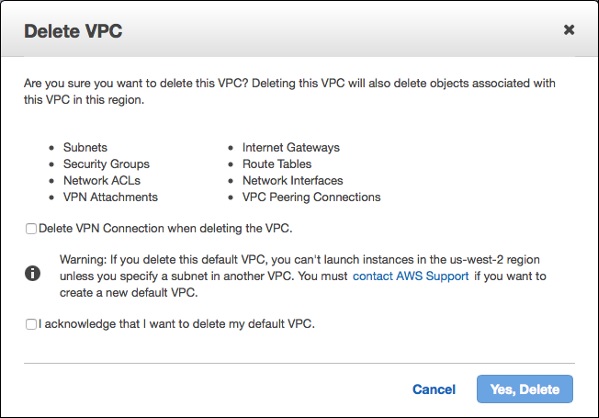
वीपीसी की विशेषताएं
Many connectivity options - विभिन्न कनेक्टिविटी विकल्प हैं जो अमेज़ॅन वीपीसी में मौजूद हैं।
सार्वजनिक सबनेट के माध्यम से VPC को सीधे इंटरनेट से कनेक्ट करें।
निजी सबनेट के माध्यम से नेटवर्क एड्रेस ट्रांसलेशन का उपयोग कर इंटरनेट से कनेक्ट करें।
एन्क्रिप्टेड IPsec हार्डवेयर वीपीएन कनेक्शन के माध्यम से सुरक्षित रूप से अपने कॉर्पोरेट डेटासेन्ट से कनेक्ट करें।
निजी रूप से अन्य VPC से कनेक्ट करें जिसमें हम AWS खाते के माध्यम से कई वर्चुअल नेटवर्क पर संसाधन साझा कर सकते हैं।
इंटरनेट गेटवे का उपयोग किए बिना अमेज़ॅन एस 3 से कनेक्ट करें और एस 3 बाल्टी, इसके उपयोगकर्ता अनुरोधों, समूहों आदि पर अच्छा नियंत्रण रखें।
VPC और डेटासेंटर का संयुक्त कनेक्शन अमेज़ॅन VPC रूट तालिकाओं को कॉन्फ़िगर करके संभव है कि सभी ट्रैफ़िक को उसके गंतव्य तक निर्देशित किया जाए।
Easy to use- आवश्यकता के अनुसार नेटवर्क सेट-अप का चयन करके बहुत सरल चरणों में VPC बनाने में आसानी। "स्टार्ट वीपीसी विज़ार्ड" पर क्लिक करें, फिर सबनेट, आईपी रेंज, रूट टेबल और सुरक्षा समूह स्वचालित रूप से बनाए जाएंगे।
Easy to backup data - समय-समय पर डेटा डेटा को अमेज़ॅन ईबीएस वॉल्यूम का उपयोग करके अमेज़ॅन ईसी 2 इंस्टेंसेस में बैकअप डेटा।
Easy to extend network using Cloud - एप्लिकेशन ले जाएं, अतिरिक्त वेब सर्वर लॉन्च करें और इसे VPC से जोड़कर भंडारण क्षमता बढ़ाएं।
Amazon Route 53एक अत्यधिक उपलब्ध और स्केलेबल डोमेन नाम प्रणाली (DNS) वेब सेवा है। यह डेवलपर्स और कॉरपोरेट के लिए 192.0.2.1 जैसे संख्यात्मक आईपी पते में www.mydomain.com जैसे मानव पठनीय नामों का अनुवाद करके इंटरनेट अनुप्रयोगों के लिए उपयोगकर्ताओं को इंटरनेट अनुप्रयोगों के लिए डिज़ाइन किया गया है, जो कंप्यूटर एक दूसरे से कनेक्ट करने के लिए उपयोग करते हैं।
अमेज़ॅन रूट 53 कैसे कॉन्फ़िगर करें?
रूट 53 को कॉन्फ़िगर करने के लिए निम्नलिखित चरण हैं।
Step 1 - इस लिंक का उपयोग करके अमेज़ॅन रूट 53 कंसोल खोलें - https://console.aws.amazon.com/route53/।
Step 2 - नेविगेशन बार के ऊपरी बाएँ कोने पर होस्टेड ज़ोन विकल्प बनाएँ पर क्लिक करें।


Step 3- एक फॉर्म पेज खुलता है। डोमेन नाम और टिप्पणियों जैसे आवश्यक विवरण प्रदान करें, फिर बनाएँ बटन पर क्लिक करें।

Step 4- डोमेन के लिए होस्टेड ज़ोन बनाया जाएगा। चार DNS एंडपॉइंट होंगे जिन्हें डेलिगेशन सेट कहा जाता है और इन एंडपॉइंट्स को डोमेन नेमसेवर सेटिंग्स में अपडेट किया जाना चाहिए।

Step 5- अगर यह godaddy.com है तो डोमेन के कंट्रोल पैनल को चुनें और रूट 53 DNS एंडपॉइंट्स को अपडेट करें। बाकी डिफ़ॉल्ट मान हटाएं। अपडेट करने में 2-3 मिनट का समय लगेगा।
Step 6- रूट 53 कंसोल पर वापस जाएं और गो टू रिकॉर्ड सेट विकल्प चुनें। यह आपको रिकॉर्ड सेट की सूची दिखाएगा। डिफ़ॉल्ट रूप से, NS & SOA प्रकार के दो रिकॉर्ड सेट हैं।

Step 7- अपना रिकॉर्ड सेट बनाने के लिए, रिकॉर्ड सेट करें विकल्प चुनें। आवश्यक विवरण भरें जैसे: नाम, प्रकार, उपनाम, TTL सेकंड, मान, रूटिंग नीति, आदि। रिकॉर्ड रिकॉर्ड सेट बटन पर क्लिक करें।
Step 8 - कुछ अन्य क्षेत्र के लिए एक और रिकॉर्ड सेट बनाएं ताकि आपकी चयनित रूटिंग नीति के साथ अलग-अलग आईपी पते की ओर इशारा करते हुए एक ही डोमेन नाम के साथ दो रिकॉर्ड सेट हों।
एक बार पूरा होने पर, उपयोगकर्ता अनुरोध नेटवर्क नीति के आधार पर रूट किए जाएंगे।
मार्ग 53 की विशेषताएं
अपने डोमेन को पंजीकृत करने में आसान - हम रूट 53 से सीधे .com, .net, .org, आदि जैसे सभी डोमेन खरीद सकते हैं।
Highly reliable- रूट 53 AWS इंफ्रास्ट्रक्चर का उपयोग करके बनाया गया है। DNS सर्वरों के लिए इसकी वितरित प्रकृति, अंत उपयोगकर्ताओं के अनुप्रयोगों को रूट करने की एक सुसंगत क्षमता सुनिश्चित करने में मदद करती है।
Scalable - रूट 53 को इस तरह से डिजाइन किया गया है कि यह उपयोगकर्ता की सहभागिता के बिना बड़ी मात्रा में प्रश्नों को स्वचालित रूप से संभालता है।
Can be used with other AWS Services- रूट 53 अन्य AWS सेवाओं के साथ भी काम करता है। इसका उपयोग हमारे अमेजन EC2 इंस्टेंसेस, अमेजन S3 बकेट, अमेजन और अन्य AWS संसाधनों के लिए डोमेन नाम मैप करने के लिए किया जा सकता है।
Easy to use - साइन-अप करना आसान है, डीएनएस सेटिंग्स को कॉन्फ़िगर करना आसान है, और डीएनएस प्रश्नों पर त्वरित प्रतिक्रिया प्रदान करता है।
स्वास्थ्य की जाँच: मार्ग 53 आवेदन के स्वास्थ्य पर नज़र रखता है। यदि एक आउटेज का पता चला है, तो यह स्वचालित रूप से उपयोगकर्ताओं को एक स्वस्थ संसाधन पर पुनर्निर्देशित करता है।
Cost-Effective - केवल डोमेन सेवा और प्रत्येक डोमेन के लिए पूछे जाने वाले प्रश्नों की संख्या के लिए भुगतान करें।
Secure - रूट 53 को एडब्ल्यूएस (आईएएम) के साथ एकीकृत करके, एडब्ल्यूएस खाते के भीतर प्रत्येक उपयोगकर्ता पर पूरा नियंत्रण है, जैसे कि यह निर्णय लेना कि कौन से उपयोगकर्ता रूट 53 के किस हिस्से तक पहुंच सकते हैं।
AWS डायरेक्ट कनेक्ट हमारे नेटवर्क से AWS स्थान पर एक निजी नेटवर्क कनेक्शन बनाने की अनुमति देता है। यह 802.1q VLAN का उपयोग करता है, जिसे एक ही कनेक्शन का उपयोग करके सार्वजनिक संसाधनों तक पहुंचने के लिए कई वर्चुअल इंटरफेस में विभाजित किया जा सकता है। इससे नेटवर्क लागत कम होती है और बैंडविड्थ में वृद्धि होती है। वर्चुअल इंटरफेस को आवश्यकता के अनुसार किसी भी समय पुन: कॉन्फ़िगर किया जा सकता है।
AWS डायरेक्ट कनेक्ट का उपयोग करने की आवश्यकताएं
हमारे नेटवर्क को AWS डायरेक्ट कनेक्ट का उपयोग करने के लिए निम्नलिखित में से एक शर्तों को पूरा करना होगा -
हमारा नेटवर्क AWS डायरेक्ट कनेक्ट लोकेशन में होना चाहिए। उपलब्ध एडब्ल्यूएस डायरेक्ट कनेक्ट स्थानों के बारे में जानने के लिए इस लिंक पर जाएंhttps://aws.amazon.com/directconnect/।
हमें AWS डायरेक्ट कनेक्ट पार्टनर के साथ काम करना चाहिए जो AWS पार्टनर नेटवर्क (APN) का सदस्य है। AWS डायरेक्ट कनेक्ट भागीदारों की सूची जानने के लिए इस लिंक पर जाएँ -https://aws.amazon.com/directconnect/
हमारे सेवा प्रदाता को AWS डायरेक्ट कनेक्ट से कनेक्ट करने के लिए पोर्टेबल होना चाहिए।
इसके अतिरिक्त, हमारे नेटवर्क को निम्नलिखित आवश्यक शर्तें पूरी करनी चाहिए -
AWS डायरेक्ट कनेक्ट के कनेक्शन के लिए 1 गीगाबिट ईथरनेट के लिए सिंगल मोड फाइबर, 1000BASE-LX (1310nm) या 10 गीगाबिट ईथरनेट के लिए 10GBASE-LR (1310nm) की आवश्यकता होती है। पोर्ट के लिए ऑटो नेगोशिएशन अक्षम होना चाहिए। इन कनेक्शनों में 802.1Q वीएलएएन के लिए सहायता उपलब्ध होनी चाहिए।
नेटवर्क को बॉर्डर गेटवे प्रोटोकॉल (बीजीपी) और बीजीपी एमडी 5 प्रमाणीकरण का समर्थन करना चाहिए। वैकल्पिक रूप से, हम द्विदिश अग्रेषण जांच (BFD) को कॉन्फ़िगर कर सकते हैं।
AWS डायरेक्ट कनेक्ट कैसे कॉन्फ़िगर करें?
AWS डायरेक्ट कनेक्ट को कॉन्फ़िगर करने के लिए निम्नलिखित चरण हैं -
Step 1 - इस लिंक का उपयोग करके AWS डायरेक्ट कनेक्ट कंसोल खोलें - https://console.aws.amazon.com/directconnect/
step 2 - नेविगेशन बार से AWS डायरेक्ट कनेक्ट क्षेत्र चुनें।
step 3- AWS डायरेक्ट कनेक्ट का स्वागत पृष्ठ खुलता है। डायरेक्ट कनेक्ट के साथ स्टार्ट गेट सेलेक्ट करें।

step 4- एक कनेक्शन बनाएँ संवाद बॉक्स खुलता है। आवश्यक विवरण भरें और क्रिएट बटन पर क्लिक करें।

AWS अधिकृत उपयोगकर्ता को 72 घंटे के भीतर एक पुष्टिकरण ईमेल भेजेगा।
Step 5 - निम्नलिखित चरणों का उपयोग करके एक वर्चुअल इंटरफ़ेस बनाएं।
फिर से AWS कंसोल पेज खोलें।
नेविगेशन बार में कनेक्शन चुनें, फिर वर्चुअल इंटरफ़ेस बनाएँ चुनें। आवश्यक विवरण भरें और जारी रखें बटन पर क्लिक करें।

डाउनलोड राउटर कॉन्फ़िगरेशन चुनें, फिर डाउनलोड बटन पर क्लिक करें।


वर्चुअल इंटरफ़ेस (वैकल्पिक) सत्यापित करें। AWS डायरेक्ट कनेक्ट कनेक्शन को सत्यापित करने के लिए निम्नलिखित प्रक्रियाओं का उपयोग करें।
To verify virtual interface connection to the AWS cloud - ट्रेसरआउट चलाएं और सत्यापित करें कि AWS डायरेक्ट कनेक्ट आइडेंटिफायर नेटवर्क ट्रेस में है।
To verify virtual interface connection to Amazon VPC - किसी भी पिंगेबल एएमआई का उपयोग करें और अमेज़ॅन ईसी 2 उदाहरण को वीपीसी में लॉन्च करें जो वर्चुअल प्राइवेट गेटवे से जुड़ा हुआ है।
जब कोई आवृत्ति चल रही हो, तो उसका निजी आईपी पता प्राप्त करें और प्रतिक्रिया प्राप्त करने के लिए आईपी पते को पिंग करें।
डायरेक्ट कनेक्ट की सुविधाएँ
Reduces bandwidth costs- लागत दोनों तरीकों से कम हो जाती है, अर्थात यह सीधे AWS से डेटा को स्थानांतरित करता है। आपके समर्पित कनेक्शन पर हस्तांतरित डेटा को AWS डायरेक्ट कनेक्ट डेटा ट्रांसफर दर के बजाय इंटरनेट डेटा ट्रांसफर दरों पर कम किया जाता है।
Compatible with all AWS services - एडब्ल्यूएस डायरेक्ट कनेक्ट एक नेटवर्क सेवा है, जो सभी एडब्ल्यूएस सेवाओं का समर्थन करती है जो इंटरनेट पर सुलभ हैं, जैसे अमेज़ॅन एस 3, अमेज़ॅन ईसी 2, अमेज़ॅन वीपीसी, आदि।
Private connectivity to Amazon VPC - एडब्ल्यूएस डायरेक्ट कनेक्ट का उपयोग हमारे होम-नेटवर्क से अमेज़ॅन वीपीसी तक सीधे उच्च बैंडविड्थ के साथ एक निजी वर्चुअल इंटरफ़ेस स्थापित करने के लिए किया जा सकता है।
Elastic - AWS डायरेक्ट कनेक्ट 1 Gbps और 10 Gbps कनेक्शन प्रदान करता है, जिसमें आवश्यकता के अनुसार कई कनेक्शन बनाने का प्रावधान है।
Easy and simple- एडब्ल्यूएस प्रबंधन कंसोल का उपयोग करके एडब्ल्यूएस डायरेक्ट कनेक्ट पर साइन अप करना आसान है। इस कंसोल का उपयोग करके, सभी कनेक्शन और वर्चुअल इंटरफेस को प्रबंधित किया जा सकता है।
Amazon S3(सिंपल स्टोरेज सर्विस) एक स्केलेबल, हाई-स्पीड, कम लागत वाली वेब-आधारित सेवा है, जो ऑनलाइन बैकअप और डेटा और एप्लिकेशन प्रोग्राम के संग्रह के लिए डिज़ाइन की गई है। यह 5 टीबी तक की किसी भी प्रकार की फाइल को अपलोड, स्टोर और डाउनलोड करने की अनुमति देता है। यह सेवा ग्राहकों को उन्हीं प्रणालियों तक पहुंचने की अनुमति देती है जो अमेज़ॅन अपने स्वयं के वेब साइटों को चलाने के लिए उपयोग करता है। ग्राहक का डेटा की पहुंच पर नियंत्रण होता है, अर्थात निजी रूप से / सार्वजनिक रूप से सुलभ।
S3 कॉन्फ़िगर करने के लिए कैसे?
S3 खाते को कॉन्फ़िगर करने के लिए निम्नलिखित चरण हैं।
Step 1 - इस लिंक का उपयोग करके अमेज़न S3 कंसोल खोलें - https://console.aws.amazon.com/s3/home
Step 2 - निम्नलिखित चरणों का उपयोग करके एक बकेट बनाएं।
एक प्रॉम्प्ट विंडो खुलेगी। पेज के नीचे Create Bucket बटन पर क्लिक करें।

एक बकेट डायलॉग बॉक्स खुलेगा। आवश्यक विवरण भरें और क्रिएट बटन पर क्लिक करें।

अमेजन S3 में बाल्टी को सफलतापूर्वक बनाया गया है। कंसोल बाल्टी और उसके गुणों की सूची प्रदर्शित करता है।

स्टेटिक वेबसाइट होस्टिंग विकल्प का चयन करें। रेडियो बटन पर क्लिक करें वेबसाइट होस्टिंग सक्षम करें और आवश्यक विवरण भरें।

Step 3 - निम्नलिखित चरणों का उपयोग करके एक बाल्टी में एक वस्तु जोड़ें।
निम्नलिखित लिंक का उपयोग करके अमेज़न S3 कंसोल खोलें - https://console.aws.amazon.com/s3/home
अपलोड बटन पर क्लिक करें।

फ़ाइलें जोड़ें विकल्प पर क्लिक करें। उन फ़ाइलों का चयन करें जिन्हें सिस्टम से अपलोड किया जाना है और फिर ओपन बटन पर क्लिक करें।

स्टार्ट अपलोड बटन पर क्लिक करें। फाइलें बाल्टी में अपलोड हो जाएंगी।
To open/download an object- अमेजन S3 कंसोल में, ऑब्जेक्ट्स एंड फोल्डर्स लिस्ट में, ओपन / डाउनलोड की जाने वाली ऑब्जेक्ट पर राइट क्लिक करें। फिर, आवश्यक वस्तु का चयन करें।

S3 ऑब्जेक्ट्स को कैसे स्थानांतरित करें?
S3 ऑब्जेक्ट्स को स्थानांतरित करने के लिए निम्न चरण हैं।
step 1 - Amazon S3 कंसोल खोलें।
step 2- पैनल में फाइल्स एंड फोल्डर का ऑप्शन चुनें। जिस ऑब्जेक्ट को स्थानांतरित करना है उस पर राइट-क्लिक करें और कट विकल्प पर क्लिक करें।

step 3- वह स्थान खोलें जहां हम यह ऑब्जेक्ट चाहते हैं। फ़ोल्डर / बाल्टी पर राइट-क्लिक करें जहां ऑब्जेक्ट को स्थानांतरित करना है और विकल्प में पेस्ट पर क्लिक करें।
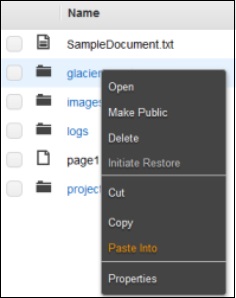
किसी ऑब्जेक्ट को हटाने के लिए कैसे?
Step 1 - अमेज़न S3 खोलें।
Step 2- पैनल में फाइल्स एंड फोल्डर का ऑप्शन चुनें। हटाई जाने वाली वस्तु पर राइट-क्लिक करें। डिलीट ऑप्शन को सेलेक्ट करें।
Step 3- पुष्टि के लिए एक पॉप-अप विंडो खुलेगी। ओके पर क्लिक करें।
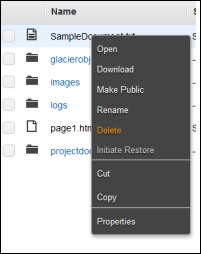
कैसे एक बाल्टी खाली करने के लिए?
Step 1 - Amazon S3 कंसोल खोलें।
Step 2 - खाली होने वाली बाल्टी पर राइट क्लिक करें और खाली बाल्टी विकल्प पर क्लिक करें।
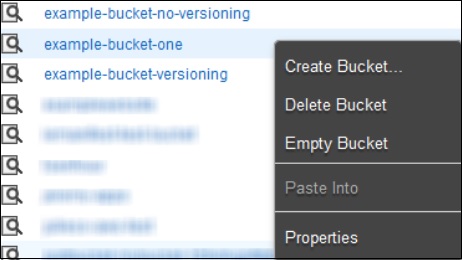
Step 3- पॉप-अप विंडो पर एक पुष्टिकरण संदेश दिखाई देगा। इसे ध्यान से पढ़ें और क्लिक करेंEmpty bucket पुष्टि करने के लिए बटन।

अमेज़न S3 के फीचर्स
Low cost and Easy to Use - अमेजन एस 3 का इस्तेमाल कर यूजर बड़ी मात्रा में डाटा बहुत कम चार्ज पर स्टोर कर सकता है।
Secure- अमेज़न S3 एसएसएल पर डेटा ट्रांसफर का समर्थन करता है और डेटा अपलोड होते ही अपने आप एन्क्रिप्ट हो जाता है। उपयोगकर्ता को AWS IAM का उपयोग करके बाल्टी नीतियों को कॉन्फ़िगर करके अपने डेटा पर पूर्ण नियंत्रण है।
Scalable- अमेजन एस 3 के इस्तेमाल से स्टोरेज की चिंता की कोई जरूरत नहीं है। हमारे पास जितना भी डेटा है हम उसे स्टोर कर सकते हैं और इसे कभी भी एक्सेस कर सकते हैं।
Higher performance - अमेज़ॅन एस 3 को अमेज़ॅन क्लाउडफ़ॉरेस्ट के साथ एकीकृत किया गया है, जो कम विलंब के साथ अंतिम उपयोगकर्ताओं को सामग्री वितरित करता है और बिना किसी न्यूनतम उपयोग के प्रतिबद्धताओं के बिना उच्च डेटा स्थानांतरण गति प्रदान करता है।
Integrated with AWS services - AWS सेवाओं के साथ एकीकृत Amazon S3 में Amazon CloudFront, Amazon CLoudWatch, Amazon Kinesis, Amazon RDS, Amazon Route 53, Amazon VPC, AWS Lambda, Amazon EBS, Amazon Dynamo DB, आदि शामिल हैं।
Amazon Elastic Block Store(EBS) एक ब्लॉक स्टोरेज सिस्टम है जिसका उपयोग लगातार डेटा को स्टोर करने के लिए किया जाता है। अमेज़ॅन ईबीएस अत्यधिक उपलब्ध ब्लॉक स्तरीय स्टोरेज वॉल्यूम प्रदान करके EC2 उदाहरणों के लिए उपयुक्त है। इसमें तीन प्रकार के आयतन होते हैं, अर्थात सामान्य प्रयोजन (SSD), प्रस्तावित IOPS (SSD), और चुंबकीय। ये तीन वॉल्यूम प्रकार प्रदर्शन, विशेषताओं और लागत में भिन्न होते हैं।
ईबीएस वॉल्यूम प्रकार
इसके बाद के तीन प्रकार हैं।
ईबीएस सामान्य प्रयोजन (एसएसडी)
यह वॉल्यूम प्रकार छोटे और मध्यम वर्कलोड के लिए उपयुक्त है जैसे रूट डिस्क EC2 वॉल्यूम, छोटे और मीडियम डेटाबेस वर्कलोड, अक्सर लॉग वर्कलोड को एक्सेस करना आदि। डिफ़ॉल्ट रूप से, SSD 3 IOPS (इनपुट आउटपुट ऑपरेशंस प्रति सेकंड) / GB का अर्थ है "GB वॉल्यूम" 3 IOPS दें, और 10 GB वॉल्यूम 30 IOPS देगा। इसकी एक मात्रा की भंडारण क्षमता 1 जीबी से 1 टीबी तक होती है। एक महीने के लिए एक वॉल्यूम की लागत $ 0.10 प्रति जीबी है।
प्रस्तावित IOPS (SSD)
यह वॉल्यूम प्रकार सबसे अधिक मांग वाले I / O गहन, लेन-देन कार्यभार और बड़े रिलेशनल, EMR और Hadoop वर्कलोड आदि के लिए उपयुक्त है। डिफ़ॉल्ट रूप से, IOPS SSD 30 IOPS / GB का समर्थन करता है अर्थात 10GB वॉल्यूम 300 IOPS देगा। एक मात्रा की इसकी भंडारण क्षमता 10GB से 1TB तक होती है। प्रोविजनल स्टोरेज के लिए एक महीने के लिए एक वॉल्यूम की कीमत 0.125 डॉलर प्रति जीबी है और एक महीने के लिए प्रोविजनल आईओपीएस पर 0.10 डॉलर की दर है।
ईबीएस चुंबकीय वॉल्यूम
इसे पहले मानक संस्करणों के रूप में जाना जाता था। यह वॉल्यूम प्रकार आदर्श कार्यभार जैसे डेटा तक पहुँचने के लिए उपयुक्त है, अर्थात रिकवरी, लॉग स्टोरेज आदि के लिए डेटा बैकअप, इसकी एक मात्रा की भंडारण क्षमता 10GB से 1TB तक होती है। एक महीने की लागत प्रावधानित भंडारण और $ 0 के लिए एक महीने के लिए प्रति जीबी $ 0.05 है। 05 प्रति मिलियन I / O अनुरोध।
वॉल्यूम एक उदाहरण के लिए संलग्न
प्रत्येक खाता 20 ईबीएस वॉल्यूम तक सीमित होगा। 20 से अधिक ईबीएस संस्करणों की आवश्यकता के लिए, अमेज़ॅन की सहायता टीम से संपर्क करें। हम एक उदाहरण पर 20 वॉल्यूम तक संलग्न कर सकते हैं और प्रत्येक वॉल्यूम 1GB से 1TB तक आकार में होता है।
EC2 उदाहरणों में, हम स्थानीय संग्रहण में डेटा संग्रहीत करते हैं जो कि उदाहरण के चलने तक उपलब्ध है। हालाँकि, जब हम उदाहरण बंद करते हैं, तो डेटा खो जाता है। इस प्रकार, जब हमें कुछ भी सहेजने की आवश्यकता होती है, तो इसे अमेज़ॅन ईबीएस पर सहेजने की सलाह दी जाती है, क्योंकि हम कभी भी ईसीबीएस संस्करणों को एक्सेस कर सकते हैं और पढ़ सकते हैं, जब हम एक ईसी 2 उदाहरण में फ़ाइल संलग्न करते हैं।
Amazon EBS के फायदे
Reliable and secure storage - ईबीएस मात्रा में से प्रत्येक घटक विफलता से बचाने के लिए अपने उपलब्धता क्षेत्र पर स्वचालित रूप से प्रतिक्रिया देगा।
Secure- अमेज़ॅन की लचीली पहुंच नियंत्रण नीतियां यह निर्दिष्ट करने की अनुमति देती हैं कि कौन ईबीएस वॉल्यूम का उपयोग कर सकता है। एक्सेस कंट्रोल प्लस एन्क्रिप्शन डेटा के लिए एक मजबूत रक्षा-में-गहन सुरक्षा रणनीति प्रदान करता है।
Higher performance - अमेज़ॅन ईबीएस आवेदन के लगातार I / O प्रदर्शन के साथ डेटा परिणाम देने के लिए SSD तकनीक का उपयोग करता है।
Easy data backup - अमेज़ॅन ईबीएस वॉल्यूम के पॉइंट-इन-टाइम स्नैपशॉट लेने से डेटा बैकअप को बचाया जा सकता है।
Amazon EBS कैसे सेट करें?
Step 1 - निम्नलिखित चरणों का उपयोग करके अमेज़न ईबीएस वॉल्यूम बनाएं।
Amazon EC2 कंसोल खोलें।
नेविगेशन बार में उस क्षेत्र का चयन करें जहां वॉल्यूम बनाया जाना है।
नेविगेशन फलक में, वॉल्यूम चुनें, फिर वॉल्यूम बनाएँ चुनें।
वॉल्यूम प्रकार सूची, आकार, IOPS, उपलब्धता क्षेत्र, आदि जैसी आवश्यक जानकारी प्रदान करें फिर Create बटन पर क्लिक करें।

वॉल्यूम नामों को वॉल्यूम सूची में देखा जा सकता है।

Step 2 - निम्नलिखित चरणों का उपयोग करते हुए स्नैपशॉट से स्टोर ईबीएस वॉल्यूम।
वॉल्यूम बनाने के लिए उपरोक्त 1 से 4 चरणों को दोहराएं।
स्नैपशॉट आईडी फ़ील्ड में स्नैपशॉट आईडी टाइप करें जिसमें से वॉल्यूम को पुनर्स्थापित करना है और इसे सुझाए गए विकल्पों की सूची से चुनें।
यदि अधिक संग्रहण की आवश्यकता है, तो आकार फ़ील्ड में संग्रहण आकार बदलें।
यस क्रिएट बटन को चुनें।
Step 3 निम्नलिखित चरणों का उपयोग कर एक उदाहरण के लिए ईबीएस वॉल्यूम संलग्न करें।
Amazon EC2 कंसोल खोलें।
नेविगेशन फलक में वॉल्यूम का चयन करें। वॉल्यूम चुनें और वॉल्यूम वॉल्यूम विकल्प पर क्लिक करें।

एक अटैच वॉल्यूम डायलॉग बॉक्स खुलेगा। इंस्टेंस फील्ड में वॉल्यूम को अटैच करने के लिए नाम / आईडी दर्ज करें या इसे सुझाव विकल्पों की सूची से चुनें।
अटैच बटन पर क्लिक करें।
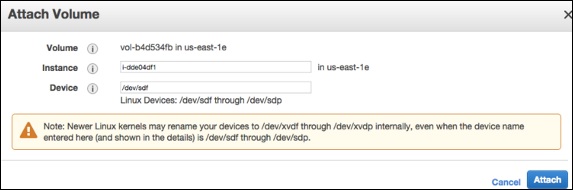
उदाहरण के लिए कनेक्ट करें और वॉल्यूम उपलब्ध कराएं।
Step 4 - इंस्टा से एक वॉल्यूम अलग करें।
सबसे पहले, डिवाइस को अनमाउंट करने के लिए cmd में कमांड / dev / sdh का उपयोग करें।
Amazon EC2 कंसोल खोलें।
नेविगेशन फलक में, वॉल्यूम विकल्प चुनें।
एक वॉल्यूम चुनें और वॉल्यूम वॉल्यूम विकल्प पर क्लिक करें।

एक पुष्टिकरण संवाद बॉक्स खुलता है। पुष्टि करने के लिए हां, डिटैच बटन पर क्लिक करें।

AWS Storage Gatewayऑन-प्रिमाइसेस IT वातावरण और AWS संग्रहण अवसंरचना के बीच एकीकरण प्रदान करता है। उपयोगकर्ता स्केलेबल, डेटा सुरक्षा सुविधाओं और लागत-कुशल भंडारण के लिए AWS क्लाउड में डेटा स्टोर कर सकता है।
AWS गेटवे दो प्रकार के भंडारण, अर्थात वॉल्यूम आधारित और टेप आधारित प्रदान करता है।

वॉल्यूम गेटवे
यह संग्रहण प्रकार क्लाउड-समर्थित संग्रहण वॉल्यूम प्रदान करता है जिसे ऑन-प्रिमाइसेस एप्लिकेशन सर्वर से इंटरनेट स्मॉल कंप्यूटर सिस्टम इंटरफ़ेस (iSCSI) उपकरणों के रूप में माउंट किया जा सकता है।
गेटवे-कैश्ड वॉल्यूम
AWS स्टोरेज गेटवे Amazon S3 में स्टोरेज वॉल्यूम में ऑन-प्रिमाइसेस एप्लिकेशन डेटा को संग्रहीत करता है। इसका स्टोरेज वॉल्यूम 1GB से 32 टीबी और 150TB के कुल स्टोरेज के साथ 20 वॉल्यूम तक है। हम इन संस्करणों को iSCSI उपकरणों के साथ ऑन-प्रिमाइसेस एप्लिकेशन सर्वर से संलग्न कर सकते हैं। यह दो श्रेणियों का है -
कैश संग्रहण डिस्क
हर एप्लिकेशन को अपने डेटा को स्टोर करने के लिए स्टोरेज वॉल्यूम की आवश्यकता होती है। इस स्टोरेज टाइप का इस्तेमाल शुरू में डेटा को स्टोर करने के लिए किया जाता है जब इसे AWS में स्टोरेज वॉल्यूम के लिए लिखना होता है। कैश स्टोरेज डिस्क से डेटा अपलोड बफर से अमेज़न S3 पर अपलोड होने की प्रतीक्षा कर रहा है। कैश स्टोरेज डिस्क कम-विलंबता एक्सेस के लिए सबसे हाल ही में एक्सेस किए गए डेटा को रखता है। जब एप्लिकेशन को डेटा की आवश्यकता होती है, तो अमेज़ॅन एस 3 की जांच करने से पहले कैश स्टोरेज डिस्क को पहले चेक किया जाता है।
कैश संग्रहण के लिए आवंटित की जाने वाली डिस्क स्थान की मात्रा निर्धारित करने के लिए कुछ दिशानिर्देश हैं। हमें कैश स्टोरेज के रूप में मौजूदा फ़ाइल स्टोर के आकार का कम से कम 20% आवंटित करना चाहिए। यह अपलोड बफर से अधिक होना चाहिए।
Upload buffer disk- SSL कनेक्शन पर Amazon S3 पर अपलोड होने से पहले डेटा को स्टोर करने के लिए इस तरह की स्टोरेज डिस्क का इस्तेमाल किया जाता है। स्टोरेज गेटवे अपलोड बफर से डेटा को SSL कनेक्शन पर AWS में अपलोड करता है।
Snapshots- कभी-कभी हमें अमेजन S3 में स्टोरेज वॉल्यूम का बैकअप लेना पड़ता है। ये बैकअप वृद्धिशील हैं और इस रूप में जाने जाते हैंsnapshots। स्नैपशॉट को अमेज़न S3 में अमेज़न ईबीएस स्नैपशॉट के रूप में संग्रहीत किया जाता है। वृद्धिशील बैकअप का मतलब है कि एक नया स्नैपशॉट केवल उसी डेटा का बैकअप ले रहा है जो पिछले स्नैपशॉट के बाद बदल गया है। हम एक निर्धारित अंतराल पर या आवश्यकता के अनुसार स्नैपशॉट ले सकते हैं।
गेटवे-स्टोर किए गए वॉल्यूम
जब वर्चुअल मशीन (VM) सक्रिय होता है, गेटवे वॉल्यूम बनाए जाते हैं और ऑन-प्रिमाइसेस डायरेक्ट-अटैच्ड स्टोरेज डिस्क पर मैप किए जाते हैं। इसलिए, जब अनुप्रयोग गेटवे स्टोरेज वॉल्यूम से डेटा लिखते / पढ़ते हैं, तो यह मैप किए गए ऑन-प्रिमाइसेस डिस्क से डेटा को पढ़ता और लिखता है।
गेटवे-संग्रहीत वॉल्यूम प्राथमिक डेटा को स्थानीय रूप से संग्रहीत करने की अनुमति देता है और पूरे डेटासेट में कम-विलंबता पहुंच के साथ ऑन-प्रिमाइसेस एप्लिकेशन प्रदान करता है। हम उन्हें iSCSI डिवाइस के रूप में ऑन-प्रिमाइसेस एप्लिकेशन सर्वर पर माउंट कर सकते हैं। यह आकार में 1 जीबी से 16 टीबी तक है और 192 टीबी के अधिकतम भंडारण के साथ प्रति गेटवे 12 संस्करणों तक का समर्थन करता है।
गेटवे-वर्चुअल टेप लाइब्रेरी (VTL)
यह संग्रहण प्रकार एक वर्चुअल टेप अवसंरचना प्रदान करता है, जो आपकी व्यावसायिक आवश्यकताओं के साथ सहजता से जुड़ता है और भौतिक टेप अवसंरचना के प्रावधान, स्केलिंग और रखरखाव के परिचालन बोझ को समाप्त करता है। प्रत्येक गेटवे-वीटीएल मीडिया चेंजर और टेप ड्राइव के साथ पूर्वनिर्मित है, जो कि iSCSI उपकरणों के रूप में मौजूदा क्लाइंट बैकअप अनुप्रयोगों के साथ उपलब्ध हैं। डेटा को संग्रहीत करने के लिए टेप कारतूस को बाद में जोड़ा जा सकता है।
आर्किटेक्चर में उपयोग की जाने वाली कुछ शर्तें नीचे बताई गई हैं।
Virtual Tape- वर्चुअल टेप एक भौतिक टेप कारतूस के समान है। यह AWS क्लाउड में संग्रहीत है। हम दो तरीकों से वर्चुअल टेप बना सकते हैं: एडब्ल्यूएस स्टोरेज गेटवे कंसोल का उपयोग करके या एडब्ल्यूएस स्टोरेज गेटवे एपीआई का उपयोग करके। प्रत्येक वर्चुअल टेप का आकार 100 जीबी से 2.5 टीबी तक है। एक प्रवेश द्वार का आकार 150 टीबी तक है और इसमें एक बार में अधिकतम 1500 टेप हो सकते हैं।
Virtual Tape Library (VTL)- प्रत्येक गेटवे-वीटीएल एक वीटीएल के साथ आता है। वीटीएल एक भौतिक टेप लाइब्रेरी के समान है जो टेप ड्राइव के साथ ऑन-प्रिमाइसेस पर उपलब्ध है। प्रवेश द्वार पहले स्थानीय रूप से डेटा संग्रहीत करता है, फिर एसिंक्रोनस रूप से इसे वीटीएल के आभासी टेपों पर अपलोड करता है।
Tape Drive- वीटीएल टेप ड्राइव एक भौतिक टेप ड्राइव के समान है जो टेप पर I / O संचालन कर सकता है। प्रत्येक वीटीएल में 10 टेप ड्राइव होते हैं जिनका उपयोग iSCSI उपकरणों के रूप में बैकअप अनुप्रयोगों के लिए किया जाता है।
Media Changer- एक वीटीएल मीडिया चेंजर एक रोबोट के समान है जो टेप को भौतिक टेप लाइब्रेरी के स्टोरेज स्लॉट और टेप ड्राइव में घुमाता है। प्रत्येक वीटीएल एक मीडिया चेंजर के साथ आता है जिसका उपयोग iSCSI डिवाइस के रूप में बैकअप अनुप्रयोगों के लिए किया जाता है।
Virtual Tape Shelf (VTS) - एक वीटीएस का उपयोग गेटवे वीटीएल से वीटीएस तक टेप को आर्काइव करने और इसके विपरीत करने के लिए किया जाता है।
Archiving Tapes- जब बैकअप सॉफ्टवेयर एक टेप को बाहर निकालता है, तो गेटवे टेप को स्टोरेज के लिए VTS में ले जाता है। इसका उपयोग डेटा संग्रह और बैकअप के लिए किया जाता है।
Retrieving Tapes - वीटीएस के लिए संग्रहीत टेप को सीधे एक संग्रहीत टेप को पढ़ने के लिए नहीं पढ़ा जा सकता है, हमें गेट को वीटीएल से टेप को पुनः प्राप्त करने की आवश्यकता है या तो एडब्ल्यूएस स्टोरेज गेटवे कंसोल का उपयोग करके या एडब्ल्यूएस स्टोरेज गेटवे एपीआई का उपयोग करके।
CloudFront एक है CDN (Content Delivery Network)। यह अमेज़ॅन S3 बाल्टी से डेटा को पुनर्प्राप्त करता है और इसे कई डेटासेटर स्थानों में वितरित करता है। यह डेटा केंद्रों के एक नेटवर्क के माध्यम से डेटा बचाता हैedge locations। निकटतम किनारे का स्थान तब रूट किया जाता है जब उपयोगकर्ता डेटा के लिए अनुरोध करता है, जिसके परिणामस्वरूप सबसे कम विलंबता, कम ट्रैफ़िक, डेटा की तेज़ पहुंच, आदि।
कैसे AWS CloudFront सामग्री वितरित करता है?
AWS CloudFront निम्नलिखित चरणों में सामग्री वितरित करती है।
Step 1 - उपयोगकर्ता एक वेबसाइट का उपयोग करता है और एक छवि फ़ाइल की तरह डाउनलोड करने के लिए एक वस्तु का अनुरोध करता है।
Step 2 - DNS उपयोगकर्ता अनुरोध को पूरा करने के लिए आपके अनुरोध को निकटतम CloudFront एज स्थान पर रूट करता है।
Step 3- किनारे के स्थान पर, CloudFront अनुरोधित फ़ाइलों के लिए अपने कैश की जांच करती है। यदि पाया जाता है, तो इसे उपयोगकर्ता को वापस कर देता है अन्यथा निम्नलिखित करता है -
पहले CloudFront विनिर्देशों के साथ अनुरोध की तुलना करता है और इसके बाद संबंधित फ़ाइल प्रकार के लिए लागू मूल सर्वर पर अग्रेषित करता है।
ऑरिजनल सर्वर फाइलों को वापस क्लाउडफ्रंट एज लोकेशन पर भेजते हैं।
जैसे ही पहला बाइट मूल से आता है, CloudFront इसे उपयोगकर्ता के लिए अग्रेषित करना शुरू कर देता है और अगली बार जब वह फिर से उसी फ़ाइल के लिए अनुरोध करता है तो धार स्थान में कैश को फ़ाइलें जोड़ता है।
Step 4- ऑब्जेक्ट अब 24 घंटे या फ़ाइल हेडर में दी गई अवधि के लिए एज कैश में है। CloudFront निम्नलिखित करता है -
CloudFront किनारे स्थान संस्करण की जांच करने के लिए उपयोगकर्ता की उत्पत्ति के लिए ऑब्जेक्ट के लिए अगला अनुरोध अपडेट किया गया है या नहीं।
यदि किनारे का स्थान संस्करण अपडेट किया गया है, तो CloudFront इसे उपयोगकर्ता को वितरित करता है।
यदि किनारे का स्थान संस्करण अपडेट नहीं किया गया है, तो मूल नवीनतम संस्करण CloudFront को भेजता है। CloudFront उपयोगकर्ता को ऑब्जेक्ट डिलीवर करती है और उस किनारे के स्थान पर कैश में नवीनतम संस्करण को संग्रहीत करती है।
CloudFront की विशेषताएं
Fast- किनारे के स्थानों का व्यापक नेटवर्क और क्लाउडफ़ोर्स कैश सामग्री की अंतिम उपयोगकर्ताओं के पास प्रतिलिपि बनाता है जिसके परिणामस्वरूप विलंबता, उच्च डेटा अंतरण दर और कम नेटवर्क ट्रैफ़िक होता है। ये सभी CloudFront को तेज़ बनाते हैं।
Simple - इसका उपयोग करना आसान है।
Can be used with other AWS Services - Amazon CloudFront को इस तरह से डिज़ाइन किया गया है कि इसे अन्य AWS सेवाओं के साथ आसानी से एकीकृत किया जा सकता है, जैसे Amazon S3, Amazon EC2।
Cost-effective - अमेज़ॅन क्लाउडफ्रंट का उपयोग करते हुए, हम केवल उस सामग्री के लिए भुगतान करते हैं, जो आप नेटवर्क के माध्यम से वितरित करते हैं, बिना किसी छिपाए गए शुल्क और बिना अप-फ्रंट फीस के।
Elastic- Amazon CloudFront का उपयोग करते हुए, हमें रखरखाव की चिंता नहीं करनी चाहिए। यदि कोई मांग बढ़ती है या घटती है, तो सेवा स्वचालित रूप से प्रतिक्रिया देती है।
Reliable - Amazon CloudFront को Amazon के अत्यधिक विश्वसनीय बुनियादी ढांचे पर बनाया गया है, अर्थात इसके किनारे के स्थान कुछ परिस्थितियों में आवश्यक होने पर अंतिम उपयोगकर्ताओं को स्वचालित रूप से अगले निकटतम स्थान पर पुनः भेज देंगे।
Global - अमेज़ॅन क्लाउडफ्रंट अधिकांश क्षेत्रों में स्थित धार स्थानों के वैश्विक नेटवर्क का उपयोग करता है।
AWS CloudFront कैसे सेट करें?
AWS CloudFront को निम्नलिखित चरणों का उपयोग करके स्थापित किया जा सकता है।
Step 1 - निम्नलिखित लिंक का उपयोग करके AWS प्रबंधन कंसोल में साइन इन करें - https://console.aws.amazon.com/
Step 2- Amazon S3 को अपलोड करें और हर अनुमति सार्वजनिक करें। (कैसे सामग्री S3 बाल्टी में अपलोड करने के लिए अध्याय 14 में चर्चा की गई है)
Step 3 - निम्नलिखित चरणों का उपयोग करके क्लाउडफ्रंट वेब वितरण बनाएं।
निम्नलिखित लिंक का उपयोग करके CloudFront कंसोल खोलें - https://console.aws.amazon.com/cloudfront/
अपने कंटेंट पेज के लिए डिलीवरी विधि चुनें के वेब सेक्शन में गेट स्टार्टेड बटन पर क्लिक करें।
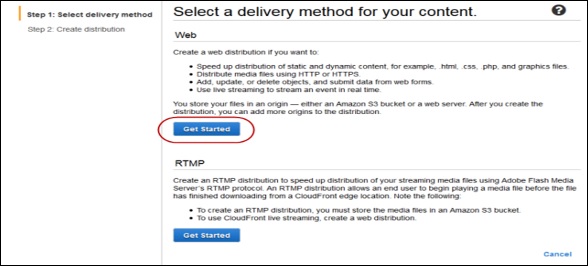
Create Distributionपेज खुलता है। उत्पत्ति डोमेन नाम में निर्मित अमेज़ॅन S3 बाल्टी चुनें और शेष फ़ील्ड को डिफ़ॉल्ट के रूप में छोड़ दें।

डिफ़ॉल्ट कैश व्यवहार सेटिंग्स पृष्ठ खुलता है। मानों को डिफ़ॉल्ट के रूप में रखें और अगले पृष्ठ पर जाएं।
एक वितरण सेटिंग पृष्ठ खुलता है। अपनी आवश्यकता के अनुसार विवरण भरें और वितरण बटन बनाएँ पर क्लिक करें।
स्थिति स्तंभ प्रगति से हटाए गए में बदलता है। सक्षम करें विकल्प का चयन करके अपने वितरण को सक्षम करें। डोमेन नाम को वितरण सूची में उपलब्ध होने में लगभग 15 मिनट लगेंगे।
लिंक का परीक्षण करें
वितरण बनाने के बाद, क्लाउडफ्रंट अमेज़ॅन एस 3 सर्वर का स्थान जानता है और उपयोगकर्ता वितरण से जुड़े डोमेन नाम को जानता है। हालाँकि, हम उस डोमेन नाम के साथ Amazon S3 बाल्टी सामग्री का लिंक भी बना सकते हैं और CloudFront की सेवा कर सकते हैं। यह बहुत समय बचाने में मदद करता है।
किसी वस्तु को लिंक करने के लिए निम्नलिखित चरण हैं -
Step 1- निम्नलिखित HTML कोड को एक नई फ़ाइल में कॉपी करें और डोमेन-नाम लिखें जो CloudFront को डोमेन नाम के स्थान पर वितरण को सौंपा गया है। ऑब्जेक्ट नाम के स्थान पर अमेज़ॅन S3 बाल्टी का एक फ़ाइल नाम लिखें।
<html>
<head>CloudFront Testing link</head>
<body>
<p>My Cludfront.</p>
<p><img src = "http://domain-name/object-name" alt = "test image"/>
</body>
</html>Step 2 - के साथ एक फ़ाइल में पाठ सहेजें .html विस्तार।
Step 3- लिंक देखने के लिए ब्राउज़र में वेब पेज खोलें, यह देखने के लिए कि क्या वे सही तरीके से काम कर रहे हैं। यदि नहीं, तो सेटिंग्स को पार करें।
Amazon RDS (Relational Database Service)एक पूरी तरह से प्रबंधित SQL डेटाबेस क्लाउड सेवा है जो रिलेशनल डेटाबेस बनाने और संचालित करने की अनुमति देती है। RDS का उपयोग करके आप अपनी फ़ाइलों और डेटाबेस को लागत-प्रभावी और अत्यधिक स्केलेबल तरीके से कहीं भी एक्सेस कर सकते हैं।
अमेज़ॅन आरडीएस की विशेषताएं
अमेज़ॅन आरडीएस में निम्नलिखित विशेषताएं हैं -
Scalable- अमेज़ॅन आरडीएस एडब्ल्यूएस मैनेजमेंट कंसोल या आरडीएस-विशिष्ट एपीआई का उपयोग करके रिलेशनल डेटाबेस को स्केल करने की अनुमति देता है। हम मिनटों के भीतर आपकी RDS आवश्यकताओं को बढ़ा या घटा सकते हैं।
Host replacement- कभी-कभी ये स्थिति तब होती है जब अमेज़ॅन आरडीएस का हार्डवेयर विफल हो जाता है। चिंता करने की कोई आवश्यकता नहीं है, यह स्वचालित रूप से अमेज़ॅन द्वारा प्रतिस्थापित किया जाएगा।
Inexpensive- अमेज़ॅन आरडीएस का उपयोग करते हुए, हम केवल उन संसाधनों के लिए भुगतान करते हैं जो हम उपभोग करते हैं। कोई अप-फ्रंट और दीर्घकालिक प्रतिबद्धता नहीं है।
Secure - अमेज़ॅन आरडीएस अपने डेटाबेस और संबंधित सेवाओं तक पहुंचने के लिए नेटवर्क पर पूर्ण नियंत्रण प्रदान करता है।
Automatic backups - अमेज़ॅन आरडीएस डेटाबेस में सब कुछ का बैकअप लेता है जिसमें लेन-देन लॉग पिछले पांच मिनट तक होता है और स्वचालित बैकअप समय भी प्रबंधित करता है।
Software patching- स्वचालित रूप से डेटाबेस सॉफ़्टवेयर के लिए सभी नवीनतम पैच मिलते हैं। हम यह भी निर्दिष्ट कर सकते हैं कि जब सॉफ्टवेयर को DB इंजन संस्करण प्रबंधन का उपयोग करके पैच किया जाना चाहिए।
Amazon RDS कैसे सेट करें?
Step 1- AWS प्रबंधन कंसोल पर लॉगिन करें। Amazon RDS कंसोल खोलने के लिए निम्न लिंक का उपयोग करें -https://console.aws.amazon.com/rds/
Step 2 - अमेजन आरडीएस कंसोल के ऊपरी दाएं कोने पर उस क्षेत्र का चयन करें, जहां DB उदाहरण बनाया जाना है।
Step 3 - नेविगेशन फलक में इंस्टेंस का चयन करें, फिर लॉन्च डीबी इंस्टेंस बटन पर क्लिक करें।
Step 4- लॉन्च डीबी इंस्टेंस विज़ार्ड खुलता है। लॉन्च करने के लिए आवश्यक प्रकार का चयन करें और चयन करें बटन पर क्लिक करें।

Step 5 - डीबी विवरण निर्दिष्ट करें पृष्ठ पर, आवश्यक विवरण प्रदान करें और जारी रखें बटन पर क्लिक करें।

Step 6 - अतिरिक्त कॉन्फ़िगरेशन पृष्ठ पर, MySQL DB उदाहरण लॉन्च करने के लिए आवश्यक अतिरिक्त जानकारी प्रदान करें और जारी रखें बटन पर क्लिक करें।

Step 7 - प्रबंधन विकल्प पृष्ठ पर, विकल्प बनाएं और जारी रखें बटन पर क्लिक करें।

Step 8 - समीक्षा पृष्ठ पर, विवरण सत्यापित करें और लॉन्च डीबी इंस्टेंस बटन पर क्लिक करें।

अब DB उदाहरण DB उदाहरणों की सूची में दिखाता है।
डेटाबेस को MySQL DB इंस्टेंस से कैसे कनेक्ट करें?
MySQL DB उदाहरण पर एक डेटाबेस को जोड़ने के लिए निम्नलिखित चरण हैं -
Step 1 - MySQL DB उदाहरण (MySQL मॉनीटर का उपयोग करके) पर एक डेटाबेस को जोड़ने के लिए क्लाइंट कंप्यूटर पर कमांड प्रॉम्प्ट में निम्न कमांड टाइप करें।
Step 2 - अपने डीबी उदाहरण के DNS नाम के साथ <myDBI>, अपने मास्टर उपयोगकर्ता नाम के साथ <myusername> को अपने मास्टर पासवर्ड से बदलें।
PROMPT> mysql -h <myDBI> -P 3306 -u <myusername> -pउपरोक्त कमांड चलाने के बाद, आउटपुट ऐसा दिखता है -
Welcome to the MySQL monitor. Commands end with ; or \g.
Your MySQL connection id is 350
Server version: 5.2.33-log MySQL Community Server (GPL)
Type 'help;' or '\h' for help. Type '\c' to clear the buffer.
mysql>कैसे एक DB उदाहरण को नष्ट करने के लिए?
कार्य पूरा करने के बाद, हमें DB उदाहरण को हटाना चाहिए ताकि इसके लिए शुल्क नहीं लिया जाएगा। DB उदाहरण को हटाने के लिए इन चरणों का पालन करें -
Step 1 - एडब्ल्यूएस प्रबंधन कंसोल में साइन इन करें और अमेज़ॅन आरडीएस कंसोल को खोलने के लिए निम्न लिंक का उपयोग करें।
https://console.aws.amazon.com/rds/
Step 2 - डीबी इंस्टेंस सूची में, डिलीट किए जाने वाले डीबी इंस्टेंस का चयन करें।
Step 3 - Instance Actions बटन पर क्लिक करें और फिर ड्रॉपडाउन मेनू से Delete विकल्प चुनें।
Step 4 - क्रिएट फाइनल स्नैपशॉट में नंबर का चयन करें।
Step 5 - डीबी उदाहरण को हटाने के लिए हां, डिलीट पर क्लिक करें।
अमेज़ॅन आरडीएस की लागत
अमेज़ॅन आरडीएस का उपयोग करते समय, बिना किसी न्यूनतम और सेटअप शुल्क के केवल उपयोग के लिए भुगतान करें। बिलिंग निम्नलिखित मानदंडों पर आधारित है -
Instance class - मूल्य निर्धारण भस्म डीबी उदाहरण के वर्ग पर आधारित है।
Running time - मूल्य की गणना उदाहरण-घंटे से की जाती है, जो प्रति घंटे चलने वाले एकल उदाहरण के बराबर है।
Storage - बिल की गणना प्रति जीबी के अनुसार चुनी गई भंडारण क्षमता योजना के अनुसार की जाती है।
I/O requests per month - बिलिंग संरचना में बिलिंग चक्र में किए गए भंडारण I / O अनुरोधों की कुल संख्या भी शामिल है।
Backup storage- डेटाबेस के 100% तक बैकअप स्टोरेज के लिए कोई अतिरिक्त शुल्क नहीं है। यह सेवा केवल सक्रिय DB उदाहरणों के लिए मुफ्त है।
नवीनतम अद्यतन मूल्य संरचना और अन्य विवरणों के लिए, निम्नलिखित लिंक पर जाएँ - https://aws.amazon.com/rds/pricing/
Amazon DynamoDBएक पूरी तरह से प्रबंधित NoSQL डेटाबेस सेवा है जो डेटाबेस तालिकाओं को बनाने और डेटा की किसी भी राशि को संग्रहीत और पुनर्प्राप्त करने की अनुमति देता है। यह स्वचालित रूप से कई सर्वरों पर तालिकाओं के डेटा ट्रैफ़िक को प्रबंधित करता है और प्रदर्शन को बनाए रखता है। यह वितरित डेटाबेस के संचालन और स्केलिंग के बोझ से भी ग्राहकों को राहत देता है। इसलिए, अमेज़ॅन द्वारा हार्डवेयर प्रोविजनिंग, सेटअप, कॉन्फ़िगरेशन, प्रतिकृति, सॉफ़्टवेयर पैचिंग, क्लस्टर स्केलिंग आदि का प्रबंधन किया जाता है।
Computer पर DynamoDB कैसे चलाएं?
निम्नलिखित डायनेमोडीबी स्थापित करने के चरण हैं।
Step 1 - डायनेमोडीबी स्थापित करने के लिए निम्नलिखित चरण हैं।
नीचे दिए गए लिंक का उपयोग करके DynamoDB (.jar फ़ाइल) डाउनलोड करें। यह विंडोज, लिनक्स, मैक आदि जैसे कई ऑपरेटिंग सिस्टम का समर्थन करता है।
.tar.gz format - http://dynamodb-local.s3-website-us-west2.amazonaws.com/dynamodb_local_latest.tar.gz
.zip format - http://dynamodb-local.s3-website-us-west2.amazonaws.com/dynamodb_local_latest.zip
एक बार डाउनलोड पूरा होने पर, सामग्री निकालें और जहाँ चाहें उस स्थान पर निकाले गए निर्देशिका को कॉपी करें।
कमांड प्रॉम्प्ट खोलें और उस डाइरेक्टरी में नेविगेट करें जहाँ आपने डाइनामोब्लाक्यूलर.जर निकाला है, और निम्न कमांड निष्पादित करें -
java -Djava.library.path=./DynamoDBLocal_lib -jar DynamoDBLocal.jar -sharedDbअब बिल्ड-इन javaScript शेल तक पहुंच है।
Step 2 - निम्नलिखित चरणों का उपयोग करके एक तालिका बनाएं।
AWS प्रबंधन कंसोल खोलें और DynamoDB चुनें।
उस क्षेत्र का चयन करें जहां तालिका बनाई जाएगी और तालिका बनाएं बटन पर क्लिक करें।

बनाएँ तालिका विंडो खुलती है। उनके संबंधित क्षेत्रों में विवरण भरें और जारी रखें बटन पर क्लिक करें।
अंत में, एक समीक्षा पृष्ठ खुलता है जहां हम विवरण देख सकते हैं। Create बटन पर क्लिक करें।

अब सूची में टेबल-इन-इन दिखाई दे रहा है और डायनामो तालिका उपयोग के लिए तैयार है।

Amazon DynamoDB के लाभ
प्रबंधित service- Amazon DynamoDB एक प्रबंधित सेवा है। NoSQL स्थापना का प्रबंधन करने के लिए विशेषज्ञों को नियुक्त करने की आवश्यकता नहीं है। डेवलपर्स को स्थापित डेटाबेस क्लस्टर को कॉन्फ़िगर करने, चल रहे क्लस्टर संचालन को प्रबंधित करने आदि के बारे में चिंता करने की आवश्यकता नहीं है। यह I / O प्रदर्शन आवश्यकताओं को पूरा करने के लिए अधिक मशीन संसाधनों पर स्केलिंग, विभाजन और पुन: विभाजन डेटा की सभी जटिलताओं को संभालता है।
स्केलेबल - Amazon DynamoDB पैमाने पर डिज़ाइन किया गया है। प्रत्येक तालिका में संग्रहित डेटा की मात्रा के लिए पूर्वनिर्धारित सीमा के बारे में चिंता करने की कोई आवश्यकता नहीं है। किसी भी डेटा को संग्रहीत और पुनर्प्राप्त किया जा सकता है। डायनामोबीडी स्वचालित रूप से तालिका के बढ़ने के साथ संग्रहीत डेटा की मात्रा के साथ फैल जाएगा।
फास्ट - अमेज़ॅन डायनमोबी बहुत कम विलंबता पर उच्च थ्रूपुट प्रदान करता है। जैसा कि डेटासेट बढ़ते हैं, डायनेमोब के डेटा प्लेसमेंट और अनुरोध राउटिंग एल्गोरिदम की वितरित प्रकृति के कारण विलंबता स्थिर रहती है।
टिकाऊ और highly available - Amazon DynamoDB कम से कम 3 अलग-अलग डेटा केंद्रों के परिणामों पर डेटा दोहराता है। सिस्टम विभिन्न विफलता स्थितियों के तहत भी डेटा का संचालन और सेवा करता है।
लचीली: अमेज़ॅन डायनमोबडी गतिशील तालिकाओं के निर्माण की अनुमति देता है, अर्थात तालिका में बहु-मूल्यवान विशेषताओं सहित किसी भी संख्या के गुण हो सकते हैं।
लागत प्रभावी: भुगतान वह है जो हम बिना किसी न्यूनतम शुल्क के उपयोग करते हैं। इसकी मूल्य संरचना सरल और गणना करने में आसान है।
Amazon Redshiftक्लाउड में पूरी तरह से प्रबंधित डेटा वेयरहाउस सेवा है। इसके डेटासेट 100 गीगाबाइट से लेकर एक पेटाबाइट तक होते हैं। एक डेटा वेयरहाउस बनाने की प्रारंभिक प्रक्रिया को कम्प्यूट संसाधनों का एक सेट लॉन्च करना हैnodes, जिन्हें समूह में संगठित किया जाता है cluster। उसके बाद आप अपने प्रश्नों को संसाधित कर सकते हैं।
Amazon Redshift कैसे सेट करें?
अमेजन रेडशिफ्ट की स्थापना के लिए निम्नलिखित कदम उठाए गए हैं।
Step 1 - निम्नलिखित चरणों का उपयोग करके एक Redshift क्लस्टर साइन इन करें और लॉन्च करें।
AWS प्रबंधन कंसोल में साइन इन करें और Amazon Redshift कंसोल खोलने के लिए निम्न लिंक का उपयोग करें - https://console.aws.amazon.com/redshift/
उस क्षेत्र का चयन करें जहां स्क्रीन के ऊपरी दाएं कोने पर क्षेत्र मेनू का उपयोग करके क्लस्टर बनाया जाना है।
लॉन्च क्लस्टर बटन पर क्लिक करें।

क्लस्टर विवरण पृष्ठ खुलता है। आवश्यक विवरण प्रदान करें और समीक्षा पृष्ठ तक जारी रखें बटन पर क्लिक करें।

एक पुष्टिकरण पृष्ठ खुलता है। समापन बटन पर क्लिक करें ताकि क्लस्टर सूची में दिखाई दे।

सूची में क्लस्टर का चयन करें और क्लस्टर स्थिति जानकारी की समीक्षा करें। पृष्ठ क्लस्टर स्थिति दिखाएगा।

Step 2- क्लस्टर के लिए क्लाइंट कनेक्शन अधिकृत करने के लिए सुरक्षा समूह कॉन्फ़िगर करें। Redshift के लिए अधिकृत पहुँच इस बात पर निर्भर करती है कि ग्राहक EC2 उदाहरण को अधिकृत करता है या नहीं।
EC2-VPC प्लेटफ़ॉर्म पर सुरक्षा समूह के इन चरणों का पालन करें।
Amazon Redshift कंसोल खोलें और नेविगेशन फलक पर क्लस्टर्स पर क्लिक करें।
इच्छित क्लस्टर का चयन करें। इसका कॉन्फ़िगरेशन टैब खुलता है।

सुरक्षा समूह पर क्लिक करें।
सुरक्षा समूह पृष्ठ खुलने के बाद, इनबाउंड टैब पर क्लिक करें।
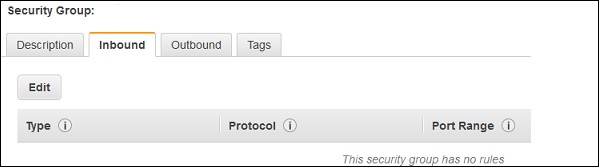
एडिट बटन पर क्लिक करें। नीचे दिखाए गए अनुसार फ़ील्ड सेट करें और सहेजें बटन पर क्लिक करें।
Type - कस्टम टीसीपी नियम।
Protocol - टीसीपी।
Port Range- क्लस्टर लॉन्च करते समय उपयोग किए गए समान पोर्ट नंबर को टाइप करें। अमेज़न रेडशिफ्ट के लिए बाय-डिफ़ॉल्ट पोर्ट 5439 है।
Source - कस्टम आईपी का चयन करें, फिर 0.0.0.0/0 टाइप करें।

Step 3 - Redshift क्लस्टर से कनेक्ट करें।
Redshift क्लस्टर से कनेक्ट करने के दो तरीके हैं - सीधे या SSL के माध्यम से।
निम्नलिखित सीधे कनेक्ट करने के लिए चरण हैं।
SQL क्लाइंट टूल का उपयोग करके क्लस्टर कनेक्ट करें। यह SQL क्लाइंट टूल्स का समर्थन करता है जो PostgreSQL JDBC या ODBC ड्राइवरों के साथ संगत हैं।
डाउनलोड करने के लिए निम्न लिंक का उपयोग करें - JDBC https://jdbc.postgresql.org/download/postgresql-8.4-703.jdbc4.jar
ODBC https://ftp.postgresql.org/pub/odbc/versions/msi/psqlodbc_08_04_0200.zip या 64 बिट मशीनों के लिए http://ftp.postgresql.org/pub/odbc/versions/msi/psqlodbc_09_00_0101x64.zip
कनेक्शन स्ट्रिंग प्राप्त करने के लिए निम्न चरणों का उपयोग करें।
Amazon Redshift कंसोल खोलें और नेविगेशन फलक में क्लस्टर का चयन करें।
पसंद का क्लस्टर चुनें और कॉन्फ़िगरेशन टैब पर क्लिक करें।
क्लस्टर डेटाबेस प्रॉपर्टीज के तहत JDBC URL के साथ निम्न स्क्रीनशॉट में दिखाया गया है। URL कॉपी करें।

SQL कार्यक्षेत्र / J के साथ क्लस्टर को जोड़ने के लिए निम्न चरणों का उपयोग करें।
SQL कार्यक्षेत्र / J खोलें।
फ़ाइल का चयन करें और कनेक्ट विंडो पर क्लिक करें।
एक नया कनेक्शन प्रोफ़ाइल बनाएं और नाम, आदि जैसे आवश्यक विवरण भरें।
ड्राइवर प्रबंधित करें और ड्राइवर प्रबंधित करें संवाद बॉक्स खुलता है पर क्लिक करें।
एक नया प्रवेश बटन बनाएँ पर क्लिक करें और आवश्यक विवरण भरें।

फ़ोल्डर आइकन पर क्लिक करें और ड्राइवर स्थान पर नेविगेट करें। अंत में, ओपन बटन पर क्लिक करें।

क्लासनाम बॉक्स और सैंपल URL बॉक्स को खाली छोड़ दें। ओके पर क्लिक करें।
सूची में से ड्राइवर चुनें।
URL फ़ील्ड में, कॉपी किए गए JDBC URL को पेस्ट करें।
अपने संबंधित क्षेत्रों में उपयोगकर्ता नाम और पासवर्ड दर्ज करें।
स्वतः पूर्ण बॉक्स चुनें और प्रोफ़ाइल सूची सहेजें पर क्लिक करें।

अमेज़ॅन रेडशिफ्ट की विशेषताएं
अमेजन रेडशिफ्ट की विशेषताएं निम्नलिखित हैं -
Supports VPC - उपयोगकर्ता VPC के भीतर Redshift लॉन्च कर सकते हैं और वर्चुअल नेटवर्किंग वातावरण के माध्यम से क्लस्टर तक पहुंच को नियंत्रित कर सकते हैं।
Encryption - Redshift में संग्रहीत डेटा को Redshift में टेबल बनाते समय एन्क्रिप्ट और कॉन्फ़िगर किया जा सकता है।
SSL - SSL एन्क्रिप्शन का इस्तेमाल क्लाइंट और रेडशिफ्ट के बीच कनेक्शन को एन्क्रिप्ट करने के लिए किया जाता है।
Scalable- कुछ सरल क्लिकों के साथ, नोड्स की संख्या को आसानी से आवश्यकता के अनुसार आपके रेडशिफ्ट डेटा वेयरहाउस में बढ़ाया जा सकता है। यह प्रदर्शन में किसी भी नुकसान के बिना भंडारण क्षमता को अधिक करने की अनुमति देता है।
Cost-effective- Amazon Redshift पारंपरिक डेटा वेयरहाउसिंग प्रथाओं के लिए एक लागत प्रभावी विकल्प है। कोई अप-फ्रंट लागत नहीं है, कोई दीर्घकालिक प्रतिबद्धता और ऑन-डिमांड मूल्य निर्धारण संरचना नहीं है।
Amazon Kinesisएक प्रबंधित, स्केलेबल, क्लाउड-आधारित सेवा है जो प्रति सेकंड बड़ी मात्रा में डेटा स्ट्रीमिंग की वास्तविक समय प्रसंस्करण की अनुमति देता है। यह वास्तविक समय के अनुप्रयोगों के लिए डिज़ाइन किया गया है और डेवलपर्स को कई स्रोतों से किसी भी मात्रा में डेटा लेने की अनुमति देता है, जो कि EC2 इंस्टेंस पर चलाया जा सकता है।
इसका उपयोग इवेंट लॉग और सोशल मीडिया फीड जैसे बड़े, वितरित स्ट्रीम से डेटा को कैप्चर, स्टोर और प्रोसेस करने के लिए किया जाता है। डेटा को संसाधित करने के बाद, Kinesis इसे एक साथ कई उपभोक्ताओं को वितरित करता है।
Amazon KCL का उपयोग कैसे करें?
इसका उपयोग उन परिस्थितियों में किया जाता है जहां हमें तेजी से बढ़ते डेटा और इसके निरंतर प्रसंस्करण की आवश्यकता होती है। Amazon Kinesis का उपयोग निम्नलिखित स्थितियों में किया जा सकता है -
Data log and data feed intake- हमें डेटा को बैचने के लिए प्रतीक्षा करने की आवश्यकता नहीं है, जैसे ही डेटा तैयार होता है, हम डेटा को अमेज़ॅन किनेसिस स्ट्रीम में धकेल सकते हैं। यह डेटा निर्माता के विफल होने की स्थिति में डेटा हानि से भी बचाता है। उदाहरण के लिए: सिस्टम और एप्लिकेशन लॉग लगातार एक स्ट्रीम में जोड़े जा सकते हैं और आवश्यकता होने पर सेकंड में उपलब्ध हो सकते हैं।
Real-time graphs- हम रिपोर्ट परिणाम बनाने के लिए Amazon Kinesis स्ट्रीम का उपयोग करके ग्राफ़ / मैट्रिक्स निकाल सकते हैं। हमें डाटा बैचों की प्रतीक्षा नहीं करनी चाहिए।
Real-time data analytics - हम Amazon Kinesis का उपयोग करके रीयल-टाइम स्ट्रीमिंग डेटा एनालिटिक्स चला सकते हैं।
Amazon Kinesis की सीमा?
अमेजन काइनिस स्ट्रीम का उपयोग करते समय कुछ सीमाएं ध्यान में रखी जानी चाहिए -
किसी स्ट्रीम के रिकॉर्ड डिफ़ॉल्ट रूप से 24 घंटे तक सुलभ हो सकते हैं और विस्तारित डेटा अवधारण को सक्षम करके 7 दिनों तक बढ़ाया जा सकता है।
एक रिकॉर्ड में डेटा ब्लॉब (बेस 64-एन्कोडिंग से पहले डेटा पेलोड) का अधिकतम आकार 1 मेगाबाइट (एमबी) है।
एक शार्क प्रति सेकंड 1000 PUT रिकॉर्ड तक का समर्थन करती है।
सीमा से संबंधित अधिक जानकारी के लिए, निम्न लिंक पर जाएं - https://docs.aws.amazon.com/kinesis/latest/dev/service-sizes-and-limits.html
Amazon Kinesis का उपयोग कैसे करें?
अमेज़ॅन किनेसिस का उपयोग करने के चरण निम्नलिखित हैं -
Step 1 - निम्न चरणों का उपयोग करके Kinesis स्ट्रीम सेट करें -
AWS खाते में साइन इन करें। अमेज़ॅन प्रबंधन कंसोल से अमेज़ॅन किनेसिस का चयन करें।
क्रिएट स्ट्रीम पर क्लिक करें और आवश्यक फ़ील्ड जैसे कि स्ट्रीम नाम और शार्प्स की संख्या भरें। Create बटन पर क्लिक करें।

स्ट्रीम अब स्ट्रीम सूची में दिखाई देगी।
Step 2- Kinesis स्ट्रीम पर उपयोगकर्ताओं को सेट करें। नए उपयोगकर्ता बनाएं और प्रत्येक उपयोगकर्ता को एक नीति सौंपें। (हमने उपयोगकर्ता बनाने और उन्हें नीति प्रदान करने के लिए ऊपर की प्रक्रिया पर चर्चा की है)
Step 3- अपने आवेदन को अमेज़ॅन किनेसिस से कनेक्ट करें; यहाँ हम ज़ूमडाटा को अमेज़न किनेसिस से जोड़ रहे हैं। कनेक्ट करने के लिए निम्न चरण हैं।
ज़ूमडेटा में व्यवस्थापक के रूप में लॉग इन करें और मेनू में स्रोत पर क्लिक करें।

Kinesis आइकन का चयन करें और आवश्यक विवरण भरें। नेक्स्ट बटन पर क्लिक करें।

स्ट्रीम टैब पर वांछित स्ट्रीम का चयन करें।
फ़ील्ड टैब पर, आवश्यकतानुसार अद्वितीय लेबल नाम बनाएं और अगला बटन क्लिक करें।
चार्ट्स टैब पर, डेटा के लिए चार्ट को सक्षम करें। आवश्यकतानुसार सेटिंग्स को कस्टमाइज़ करें और फिर सेटिंग को बचाने के लिए फिनिश बटन पर क्लिक करें।
अमेज़ॅन काइनिस की विशेषताएं
Real-time processing - यह स्टॉक ट्रेड की कीमतों की तरह वास्तविक समय में जानकारी एकत्र करने और विश्लेषण करने की अनुमति देता है अन्यथा हमें डेटा-आउट रिपोर्ट की प्रतीक्षा करनी होगी।
Easy to use - अमेज़ॅन काइनिस का उपयोग करके, हम एक नई स्ट्रीम बना सकते हैं, इसकी आवश्यकताओं को सेट कर सकते हैं, और डेटा को जल्दी से स्ट्रीमिंग करना शुरू कर सकते हैं।
High throughput, elastic - यह स्टॉक ट्रेड की कीमतों की तरह वास्तविक समय में जानकारी एकत्र करने और विश्लेषण करने की अनुमति देता है अन्यथा हमें डेटा-आउट रिपोर्ट की प्रतीक्षा करनी होगी।
Integrate with other Amazon services - इसे Amazon Redshift, Amazon S3 और Amazon DynamoDB के साथ एकीकृत किया जा सकता है।
Build kinesis applications- अमेज़ॅन काइनिस ग्राहकों को पुस्तकालयों के साथ डेवलपर्स प्रदान करता है जो वास्तविक समय डेटा प्रसंस्करण अनुप्रयोगों के डिजाइन और संचालन को सक्षम करता है। जावा एप्लिकेशन में अमेज़ॅन काइनिस क्लाइंट लाइब्रेरी जोड़ें और यह सूचित करेगा कि प्रसंस्करण के लिए नया डेटा कब उपलब्ध है।
Cost-efficient- अमेज़ॅन किनेसिस किसी भी पैमाने के वर्कलोड के लिए लागत-कुशल है। जैसा कि हम उपयोग किए गए संसाधनों के लिए जाते हैं और आवश्यक थ्रूपुट के लिए प्रति घंटा भुगतान करते हैं।
Amazon Elastic MapReduce (EMR) एक वेब सेवा है जो Apache Hadoop, Apache Spark और Presto जैसे डेटा प्रोसेसिंग फ्रेमवर्क को चलाने के लिए एक आसान, लागत प्रभावी और सुरक्षित तरीके से प्रबंधित ढांचा प्रदान करती है।
इसका उपयोग डेटा विश्लेषण, वेब इंडेक्सिंग, डेटा वेयरहाउसिंग, वित्तीय विश्लेषण, वैज्ञानिक सिमुलेशन, आदि के लिए किया जाता है।
Amazon EMR कैसे सेट करें?
Amazon EMR सेट करने के लिए इन चरणों का पालन करें -
Step 1 - AWS खाते में साइन इन करें और प्रबंधन कंसोल पर अमेज़न EMR चुनें।
Step 2- क्लस्टर लॉग और आउटपुट डेटा के लिए अमेज़न S3 बाल्टी बनाएँ। (प्रक्रिया के बारे में विस्तार से बताया गया है अमेज़न S3 अनुभाग)
Step 3 - Amazon EMR क्लस्टर लॉन्च करें।
क्लस्टर बनाने और इसे EMR पर लॉन्च करने के चरण निम्नलिखित हैं।
Amazon EMR कंसोल खोलने के लिए इस लिंक का उपयोग करें - https://console.aws.amazon.com/elasticmapreduce/home
क्लस्टर बनाएँ का चयन करें और क्लस्टर कॉन्फ़िगरेशन पृष्ठ पर आवश्यक विवरण प्रदान करें।
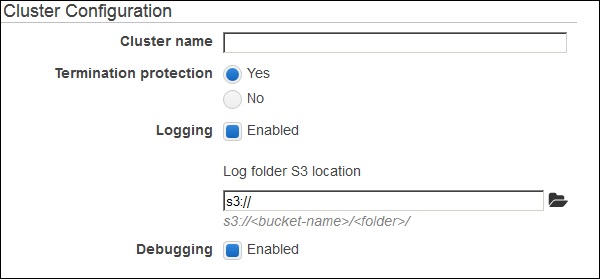
डिफ़ॉल्ट रूप में टैग अनुभाग विकल्प छोड़ें और आगे बढ़ें।
सॉफ़्टवेयर कॉन्फ़िगरेशन अनुभाग पर, डिफ़ॉल्ट के रूप में विकल्पों को स्तर दें।

फ़ाइल सिस्टम कॉन्फ़िगरेशन अनुभाग पर, डिफ़ॉल्ट रूप से सेट किए गए EMRFS के लिए विकल्पों को छोड़ दें। EMRFS HDFS का एक कार्यान्वयन है, यह अमेज़न EMR समूहों को अमेज़न S3 पर डेटा स्टोर करने की अनुमति देता है।

हार्डवेयर कॉन्फ़िगरेशन अनुभाग पर, EC2 उदाहरण प्रकार फ़ील्ड में m3.xlarge का चयन करें और अन्य सेटिंग्स को डिफ़ॉल्ट के रूप में छोड़ दें। नेक्स्ट बटन पर क्लिक करें।

EC2 कुंजी जोड़ी के लिए सुरक्षा और पहुंच अनुभाग पर, EC2 कुंजी जोड़ी फ़ील्ड में सूची से जोड़े का चयन करें और अन्य सेटिंग्स को डिफ़ॉल्ट के रूप में छोड़ दें।
बूटस्ट्रैप क्रियाएँ अनुभाग पर, डिफ़ॉल्ट रूप से सेट के रूप में फ़ील्ड छोड़ें और ऐड बटन पर क्लिक करें। बूटस्ट्रैप क्रियाएं स्क्रिप्ट्स हैं जो सेटअप के दौरान निष्पादित की जाती हैं, इससे पहले कि Hadoop प्रत्येक क्लस्टर नोड पर प्रारंभ हो।
चरण अनुभाग पर, डिफ़ॉल्ट के रूप में सेटिंग्स को छोड़ दें और आगे बढ़ें।
क्लस्टर बनाएँ बटन पर क्लिक करें और क्लस्टर विवरण पृष्ठ खुलता है। यह वह जगह है जहां हमें हाइव स्क्रिप्ट को क्लस्टर चरण के रूप में चलाना चाहिए और डेटा को क्वेरी करने के लिए ह्यू वेब इंटरफ़ेस का उपयोग करना चाहिए।
Step 4 - निम्न चरणों का उपयोग करके हाइव स्क्रिप्ट चलाएँ।
अमेज़ॅन ईएमआर कंसोल खोलें और वांछित क्लस्टर चुनें।
चरण अनुभाग पर जाएं और इसका विस्तार करें। इसके बाद Add स्टेप बटन पर क्लिक करें।
ऐड स्टेप डायलॉग बॉक्स खुलता है। आवश्यक फ़ील्ड भरें, फिर ऐड बटन पर क्लिक करें।
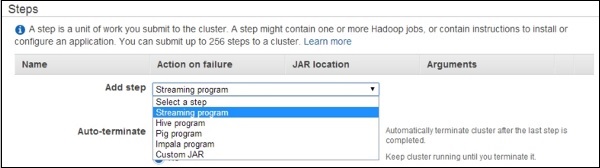
हाइव स्क्रिप्ट के आउटपुट को देखने के लिए, निम्न चरणों का उपयोग करें -
अमेज़ॅन S3 कंसोल खोलें और आउटपुट डेटा के लिए उपयोग किए गए S3 बाल्टी का चयन करें।
आउटपुट फ़ोल्डर का चयन करें।
क्वेरी परिणामों को एक अलग फ़ोल्डर में लिखती है। चुनते हैंos_requests।
आउटपुट एक पाठ फ़ाइल में संग्रहीत होता है। इस फाइल को डाउनलोड किया जा सकता है।
Amazon EMR के फायदे
अमेज़न EMR के लाभ निम्नलिखित हैं -
Easy to use - अमेज़ॅन ईएमआर का उपयोग करना आसान है, अर्थात क्लस्टर, हडोप कॉन्फ़िगरेशन, नोड प्रोविजनिंग आदि को स्थापित करना आसान है।
Reliable - यह इस अर्थ में विश्वसनीय है कि यह विफल कार्यों से पीछे हट जाता है और स्वचालित रूप से खराब प्रदर्शन वाले उदाहरणों को बदल देता है।
Elastic- अमेज़ॅन ईएमआर किसी भी पैमाने पर डेटा को संसाधित करने के लिए बड़ी मात्रा में उदाहरणों की गणना करने की अनुमति देता है। यह आसानी से बढ़ जाती है या उदाहरणों की संख्या कम हो जाती है।
Secure - यह स्वचालित रूप से अमेज़ॅन EC2 फ़ायरवॉल सेटिंग्स को कॉन्फ़िगर करता है, इंस्टेंसेस के लिए नेटवर्क एक्सेस को नियंत्रित करता है, अमेज़ॅन वीपीसी में क्लस्टर लॉन्च करता है, आदि।
Flexible- यह हर उदाहरण के क्लस्टर और रूट एक्सेस पर पूर्ण नियंत्रण की अनुमति देता है। यह अतिरिक्त अनुप्रयोगों की स्थापना की भी अनुमति देता है और आवश्यकता के अनुसार आपके क्लस्टर को अनुकूलित करता है।
Cost-efficient- इसकी कीमत का अनुमान लगाना आसान है। यह इस्तेमाल किए गए हर उदाहरण के लिए प्रति घंटा चार्ज करता है।
AWS Data Pipeline एक वेब सेवा है, जो उपयोगकर्ताओं के लिए कई AWS सेवाओं में फैले डेटा को एकीकृत करने और इसे एक ही स्थान से विश्लेषण करने के लिए आसान बनाने के लिए डिज़ाइन की गई है।
AWS डेटा पाइपलाइन का उपयोग करके, डेटा को स्रोत से संसाधित किया जा सकता है, और फिर परिणाम को कुशलतापूर्वक संबंधित AWS सेवाओं में स्थानांतरित किया जा सकता है।
डेटा पाइपलाइन कैसे सेट करें?
निम्नलिखित डेटा पाइपलाइन स्थापित करने के लिए कदम हैं -
Step 1 - निम्नलिखित चरणों का उपयोग करके पाइपलाइन बनाएं।
साइन-इन AWS खाते के लिए।
AWS डेटा पाइपलाइन कंसोल खोलने के लिए इस लिंक का उपयोग करें - https://console.aws.amazon.com/datapipeline/
नेविगेशन बार में क्षेत्र का चयन करें।
नया पाइपलाइन बनाएँ बटन पर क्लिक करें।
संबंधित क्षेत्रों में आवश्यक विवरण भरें।
स्रोत फ़ील्ड में, टेम्पलेट का उपयोग करके बिल्ड चुनें और फिर इस टेम्पलेट का चयन करें - ShellCommandActivity का उपयोग करके प्रारंभ करना।

पैरामीटर अनुभाग केवल तभी खुलता है जब टेम्पलेट चुना जाता है। उनके डिफ़ॉल्ट मानों के साथ चलने के लिए S3 इनपुट फ़ोल्डर और शेल कमांड को छोड़ दें। S3 आउटपुट फ़ोल्डर के बगल में स्थित फ़ोल्डर आइकन पर क्लिक करें, और बाल्टियों का चयन करें।
अनुसूची में, मानों को डिफ़ॉल्ट के रूप में छोड़ दें।
पाइपलाइन कॉन्फ़िगरेशन में, लॉगिंग को सक्षम के रूप में छोड़ दें। लॉग के लिए S3 स्थान के अंतर्गत फ़ोल्डर आइकन पर क्लिक करें और बाल्टियों का चयन करें।
सुरक्षा / पहुँच में, IAM भूमिकाओं के मानों को डिफ़ॉल्ट रूप में छोड़ दें।
एक्टिवेट बटन पर क्लिक करें।
कैसे एक पाइपलाइन को नष्ट करने के लिए?
पाइपलाइन हटाने से सभी संबंधित ऑब्जेक्ट भी हट जाएंगे।
Step 1 - पाइपलाइन सूची से पाइपलाइन का चयन करें।
Step 2 - क्रियाएँ बटन पर क्लिक करें और फिर हटाएँ चुनें।

Step 3- एक पुष्टिकरण शीघ्र विंडो खुलती है। हटाएँ पर क्लिक करें।
AWS डेटा पाइपलाइन की विशेषताएं
Simple and cost-efficient- इसके ड्रैग-एंड-ड्रॉप फीचर्स से कंसोल पर पाइप लाइन बनाना आसान हो जाता है। इसकी दृश्य पाइपलाइन निर्माता पाइपलाइन टेम्पलेट्स का एक पुस्तकालय प्रदान करता है। ये टेम्प्लेट लॉग फ़ाइलों को संसाधित करने, अमेज़ॅन एस 3 को डेटा संग्रहीत करने आदि जैसे कार्यों के लिए पाइपलाइन बनाना आसान बनाते हैं।
Reliable- इसका बुनियादी ढांचा दोष सहिष्णु निष्पादन गतिविधियों के लिए बनाया गया है। यदि गतिविधि तर्क या डेटा स्रोतों में विफलताएं होती हैं, तो AWS डेटा पाइपलाइन स्वचालित रूप से गतिविधि को फिर से कर देती है। यदि विफलता जारी रहती है, तो यह विफलता की सूचना भेजेगा। हम इन अधिसूचना अलर्ट को सफल रन, विफलता, गतिविधियों में देरी आदि जैसी स्थितियों के लिए भी कॉन्फ़िगर कर सकते हैं।
Flexible - AWS डेटा पाइपलाइन विभिन्न शेड्यूलिंग, ट्रैकिंग, एरर हैंडलिंग आदि जैसी सुविधाएँ प्रदान करता है। इसे अमेजन EMR जॉब चलाने, डेटाबेस पर सीधे SQL क्वेरी निष्पादित करने, अमेजन EC2 पर चलने वाले कस्टम एप्लिकेशन निष्पादित करने आदि जैसे कार्यों के लिए कॉन्फ़िगर किया जा सकता है।
Amazon Machine Learning एक ऐसी सेवा है जो उपयोगकर्ता के डेटा के आधार पर एल्गोरिदम, गणितीय मॉडल का उपयोग करके भविष्य कहनेवाला अनुप्रयोगों को विकसित करने की अनुमति देती है।
अमेज़ॅन मशीन लर्निंग अमेज़ॅन एस 3, रेडशिफ्ट और आरडीएस के माध्यम से डेटा पढ़ता है, फिर एडब्ल्यूएस प्रबंधन कंसोल और अमेज़ॅन मशीन लर्निंग एपीआई के माध्यम से डेटा का अनुमान लगाता है। इस डेटा को S3 बाल्टियों के माध्यम से अन्य AWS सेवाओं में आयात या निर्यात किया जा सकता है।
यह मॉडल बनाने के लिए "उद्योग-मानक लॉजिस्टिक प्रतिगमन" एल्गोरिथ्म का उपयोग करता है।
अमेज़न मशीन लर्निंग द्वारा निष्पादित कार्य के प्रकार
अमेज़न मशीन लर्निंग सेवा द्वारा तीन अलग-अलग प्रकार के कार्य किए जा सकते हैं -
एक द्विआधारी वर्गीकरण मॉडल दो संभावित परिणामों में से एक की भविष्यवाणी कर सकता है, अर्थात हां या नहीं।
एक बहु-श्रेणी वर्गीकरण मॉडल कई स्थितियों की भविष्यवाणी कर सकता है। उदाहरण के लिए, यह ग्राहक के ऑनलाइन ऑर्डर को ट्रैक कर सकता है।
एक प्रतिगमन मॉडल का सटीक मान होता है। प्रतिगमन मॉडल किसी उत्पाद या बेचने वाली इकाइयों की संख्या के लिए सबसे अधिक बिकने वाली कीमत का अनुमान लगा सकते हैं।
अमेज़न मशीन लर्निंग का उपयोग कैसे करें?
Step 1- AWS खाते में साइन इन करें और मशीन लर्निंग का चयन करें। गेट स्टार्टेड बटन पर क्लिक करें।

Step 2 - मानक सेटअप का चयन करें और फिर लॉन्च पर क्लिक करें।

Step 3- इनपुट डेटा सेक्शन में, आवश्यक विवरण भरें और डेटा स्टोरेज के लिए चयन करें, या तो S3 या Redshift। वेरिफाई बटन पर क्लिक करें।
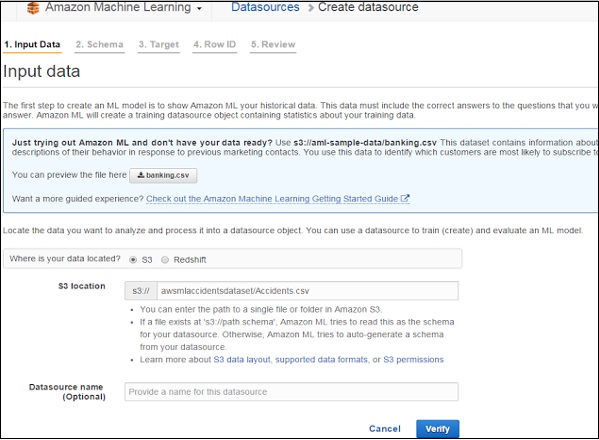
Step 4- S3 स्थान सत्यापन पूरा होने के बाद, स्कीमा अनुभाग खुलता है। आवश्यकता के अनुसार खेतों को भरें और अगले चरण पर आगे बढ़ें।

Step 5 - लक्ष्य अनुभाग में, स्कीमा अनुभाग में चुने गए चर का आकार बदलें और अगले चरण पर जाएं।

Step 6- पंक्ति आईडी अनुभाग में मानों को डिफ़ॉल्ट के रूप में छोड़ दें और समीक्षा अनुभाग पर जाएं। विवरण सत्यापित करें और जारी रखें बटन पर क्लिक करें।
मशीन लर्निंग सेवाओं के कुछ स्क्रीनशॉट निम्नलिखित हैं।
Data Set Created by Machine Learning

Summary Made by Machine Learning

Exploring Performance Using Machine Learning

अमेज़ॅन मशीन लर्निंग की विशेषताएं
Easy to create machine learning models - Amazon S3, Amazon Redshift, Amazon RDS में संग्रहीत डेटा से ML मॉडल बनाना आसान है और Amazon ML API और विज़ार्ड्स का उपयोग करके इन मॉडलों की भविष्यवाणियों के लिए क्वेरी करें।
High performance- अनुप्रयोगों के लिए अरबों भविष्यवाणियों को उत्पन्न करने के लिए अमेज़ॅन एमएल भविष्यवाणी एपीआई का उपयोग आगे किया जा सकता है। हम उनका उपयोग इंटरेक्टिव वेब, मोबाइल या डेस्कटॉप एप्लिकेशन में कर सकते हैं।
Cost-efficient - बिना किसी सेटअप शुल्क और अपफ्रंट कमिटमेंट के हम जो भी इस्तेमाल करते हैं, उसके लिए ही भुगतान करें।
निम्न सेवाएँ अनुप्रयोग सेवा अनुभाग के अंतर्गत आती हैं -
- अमेज़ॅन क्लाउडसर्च
- अमेज़ॅन सरल कतार सेवाएँ (SQS)
- Amazon Simple Notification Services (SNS)
- अमेज़न सरल ईमेल सेवाएँ (SES)
- अमेज़ॅन एसडब्ल्यूएफ
इस अध्याय में, हम Amazon SWF पर चर्चा करेंगे।
Amazon Simple Workflow Service (SWF)एक कार्य आधारित एपीआई है जो वितरित अनुप्रयोग घटकों में काम का समन्वय करना आसान बनाता है। यह वितरित घटकों के समन्वय और उनके निष्पादन की स्थिति को विश्वसनीय तरीके से बनाए रखने के लिए एक प्रोग्रामिंग मॉडल और बुनियादी ढांचा प्रदान करता है। अमेज़ॅन एसडब्ल्यूएफ का उपयोग करते हुए, हम उस एप्लिकेशन के पहलुओं के निर्माण पर ध्यान केंद्रित कर सकते हैं जो इसे अलग करता है।
ए workflow गतिविधियों का एक समूह है जो कुछ उद्देश्य को पूरा करता है, जिसमें तर्क शामिल है जो वांछित आउटपुट प्राप्त करने के लिए गतिविधियों का समन्वय करता है।
Workflow historyवर्कफ़्लो निष्पादन प्रारंभ होने के बाद से हुई प्रत्येक घटना का पूरा और सुसंगत रिकॉर्ड शामिल है। यह SWF द्वारा बनाए रखा जाता है।
SWF का उपयोग कैसे करें?
Step 1 - AWS खाते में साइन इन करें और सेवा डैशबोर्ड पर SWF चुनें।
Step 2 - लॉन्च सैंपल वॉकथ्रू बटन पर क्लिक करें।

Step 3- एक नमूना वर्कफ़्लो विंडो खुलती है चलाएँ। गेट स्टार्टेड बटन पर क्लिक करें।

Step 4 - डोमेन बनाएँ अनुभाग में, एक नया डोमेन रेडियो बटन बनाएँ पर क्लिक करें और फिर जारी रखें बटन पर क्लिक करें।
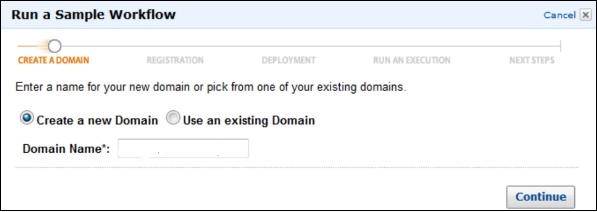
Step 5 - पंजीकरण अनुभाग में, निर्देशों को पढ़ें और फिर जारी रखें बटन पर क्लिक करें।

Step 6 - परिनियोजन अनुभाग में, वांछित विकल्प चुनें और कंटिन्यू बटन पर क्लिक करें।

Step 7 - एक निष्पादन अनुभाग में, वांछित विकल्प चुनें और इस निष्पादन बटन को चलाएँ पर क्लिक करें।

अंत में, एसडब्ल्यूएफ बनाया जाएगा और सूची में उपलब्ध होगा।

Amazon SWF के लाभ
यह एप्लिकेशन को स्टेटलेस होने में सक्षम बनाता है, क्योंकि वर्कफ़्लो निष्पादन के बारे में सभी जानकारी इसके वर्कफ़्लो इतिहास में संग्रहीत होती है।
प्रत्येक वर्कफ़्लो निष्पादन के लिए, इतिहास रिकॉर्ड करता है कि कौन सी गतिविधियाँ निर्धारित की गई थीं, उनकी वर्तमान स्थिति और परिणाम। अगले चरणों को निर्धारित करने के लिए वर्कफ़्लो निष्पादन इस जानकारी का उपयोग करता है।
इतिहास विस्तार से चरण प्रदान करता है जिसका उपयोग वर्कफ़्लो निष्पादन को मॉनिटर करने और पूर्ण किए गए वर्कफ़्लो निष्पादन को सत्यापित करने के लिए किया जा सकता है।
Amazon WorkMailपहले ज़ोकलो के नाम से जाना जाता था। यह एक प्रबंधित ईमेल और कैलेंडरिंग सेवा है जो क्लाउड में चलती है। यह सुरक्षा नियंत्रण प्रदान करता है और आपके मौजूदा पीसी और मैक-आधारित आउटलुक ग्राहकों के साथ काम करने के लिए डिज़ाइन किया गया है, जिसमें पहले से मौजूद क्लिक-टू-रन संस्करण भी शामिल हैं। यह उन मोबाइल ग्राहकों के साथ भी काम करता है जो Exchange ActiveSync प्रोटोकॉल बोलते हैं।
इसका माइग्रेशन टूल मेलबॉक्स को ऑन-प्रिमाइसेस ईमेल सर्वर से सेवा में ले जाने की अनुमति देता है, और किसी भी डिवाइस के साथ काम करता है जो Microsoft Exchange ActiveSync प्रोटोकॉल का समर्थन करता है, जैसे कि Apple के iPad और iPhone, Google Android और Windows फ़ोन।
Amazon WorkMail का उपयोग कैसे करें?
Step 1 - AWS खाते में साइन इन करें और निम्नलिखित लिंक का उपयोग करके Amazon WorkMail कंसोल खोलें - https://console.aws.amazon.com/workmail/
Step 2 - गेट स्टार्टेड बटन पर क्लिक करें।

Step 3 - इच्छित विकल्प का चयन करें और नेविगेशन बार के ऊपर दाईं ओर से क्षेत्र चुनें।
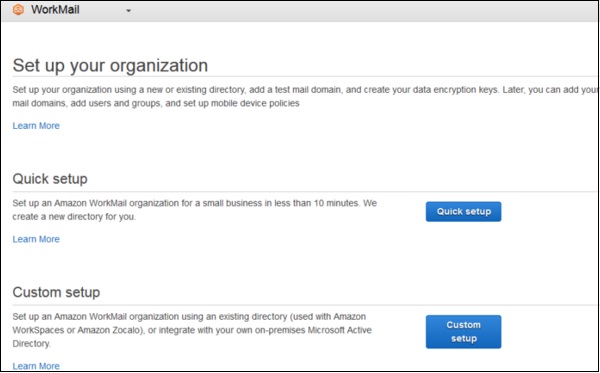
Step 4- आवश्यक विवरण भरें और एक खाते को कॉन्फ़िगर करने के लिए अगले चरण पर आगे बढ़ें। निर्देशों का पालन करें। अंत में, मेलबॉक्स निम्न स्क्रीनशॉट में दिखाए गए अनुसार दिखाई देगा।

अमेज़ॅन वर्कमेल की विशेषताएं
Secure - अमेज़ॅन वर्कमेल स्वचालित रूप से एडब्ल्यूएस कुंजी प्रबंधन सेवा का उपयोग करके एन्क्रिप्शन कुंजी के साथ पूरे डेटा को एन्क्रिप्ट करता है।
Managed- Amazon WorkMail ईमेल पर पूर्ण नियंत्रण प्रदान करता है और हार्डवेयर स्थापित करने, रखरखाव और प्रबंधन के बारे में चिंता करने की कोई आवश्यकता नहीं है। अमेज़ॅन वर्कमेल स्वचालित रूप से इन सभी आवश्यकताओं को संभालता है।
Accessibility - अमेज़ॅन वर्कमेल विंडोज और मैक ओएस एक्स दोनों पर माइक्रोसॉफ्ट आउटलुक का समर्थन करता है। इसलिए, उपयोगकर्ता किसी भी अतिरिक्त आवश्यकताओं के बिना मौजूदा ईमेल क्लाइंट का उपयोग कर सकते हैं।
Availability - उपयोगकर्ता कहीं भी Microsoft एक्सचेंज ActiveSync प्रोटोकॉल का उपयोग करके आईओएस, एंड्रॉइड, विंडोज फोन आदि के साथ ईमेल, संपर्क और कैलेंडर को सिंक्रनाइज़ कर सकते हैं।
Cost-efficient - अमेजन वर्कमेल 50GB स्टोरेज के लिए प्रति माह 4 डॉलर प्रति यूजर चार्ज करता है।